Java开发工具 IntelliJ IDEA(idea使用教程,手把手教学)内容很全,一篇管够!!!_java idea-程序员宅基地
技术标签: 工具使用 java javaweb tomcat maven jdbc
IDEA使用教程
下载安装
IntelliJ IDEA 介绍
IDEA,全称 IntelliJ IDEA,是 Java 语言的集成开发环境,IDEA 在业界被公认为是最好的 java 开发工具之一,尤其在智能代码助手、代码自动提示、重构、J2EE 支持、Ant、JUnit、CVS 整合、代码审查、创新的 GUI 设计等方面的功能可以说是超常的。
IntelliJ IDEA 在官网上这样介绍自己:
Excel at enterprise, mobile and web development with Java, Scala and Groovy, with all the latest modern technologies and frameworks available out of the box.
简明翻译:IntelliJ IDEA 主要用于支持 Java、Scala、Groovy 等语言的开发工具,同时具备支持目前主流的技术和框架,擅长于企业应用、移动应用和 Web 应用的开发。
IDEA 的主要优势:(相较于 Eclipse 而言)
① 强大的整合能力。比如:Git、Maven、Spring 等
② 提示功能的快速、便捷
③ 提示功能的范围广
④ 好用的快捷键和代码模板。比如:private static final = psf
⑤ 精准搜索
IDEA 官网下载地址:
https://www.jetbrains.com/idea/download/
IDEA 分为两个版本:旗舰版(Ultimate)和社区版(Community)。
旗舰版收费(限 30 天免费试用),社区版免费,这和 Eclipse 有很大区别。
两个不同版本的详细对比,可以参照官网:
https://www.jetbrains.com/idea/features/editions_comparison_matrix.html
官网提供的详细使用文档
https://www.jetbrains.com/help/idea/meet-intellij-idea.html
安装过程
安装时首选装旗舰版,社区版虽然免费,但是有些功能不全
双击运行安装程序【ideaIU-yyyy.MM.exe】安装:
点击下一步(Next)
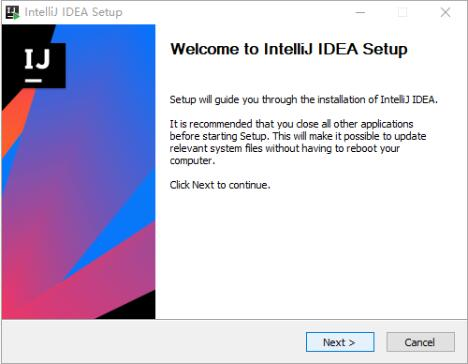
择好【文件的安装文件目录】,点击【Next】
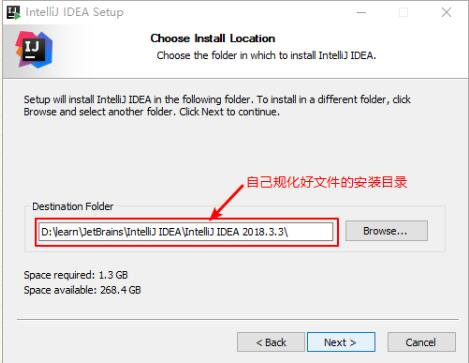
*红色箭头所指向的选项代表根据你的电脑选择对应的位数,这里我选择64位。
绿色箭头所指向的选项代表关联文件,如果你打钩了,以后你双击电脑上的.java文件就会用它打开,这里推荐选择不关联。。
蓝色箭头所指向的选项代表是否由JetBrain自动下载一个jre,对于之前没有在电脑上配置jre的人来说强烈建议你在此处勾选上,同一个计算机内可以有多套jre共存并且彼此互相不冲突。每个程序都可以自带jre,当程序运行的时候会寻找对应的jre,寻找时具有优先级,先寻当前目录,再寻父目录,最后在系统的环境变量里寻找。而如果之前在系统的环境变量里已经配置了jre的路径,那不选择倒也不会出很大问题。但如果不确定的话建议在安装JetBrain时选择自动安装一个jre,既方便又不会和已有的环境冲突,多个jre是共存的,无非是占用一点磁盘空间而已。
其余的可以日后加选:
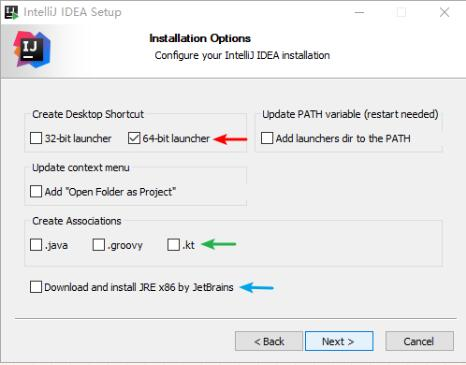
点击安装(Install)
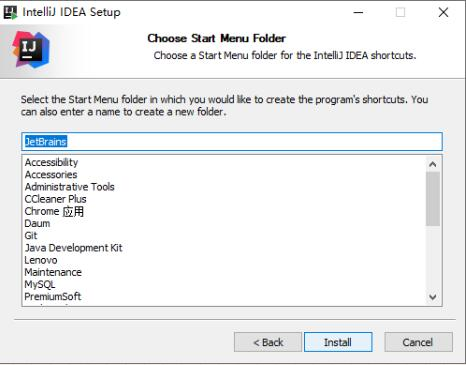
点击完成(Finish)
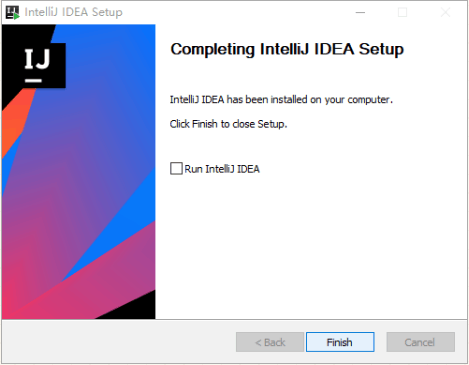
首装配置
首次安装启动,会弹出如下的对话框。选择不导入已有的设置,点击【OK】
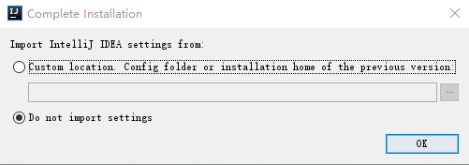
再点击接收用户许可,点击【继续】
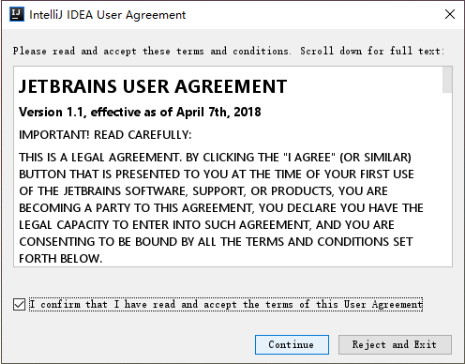
点击【不发送】
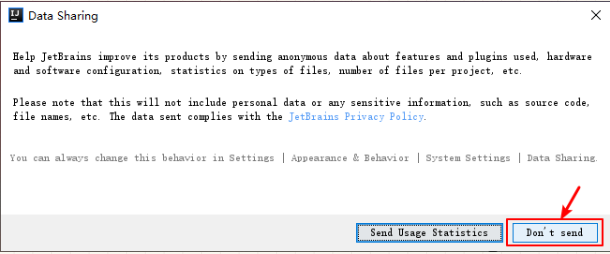
设置主题
这里根据个人喜好进行选择,也可以选择跳过(skip all and set defaults)。后面在settings 里再设置主题等。
这里选择【Next:Default plugins】
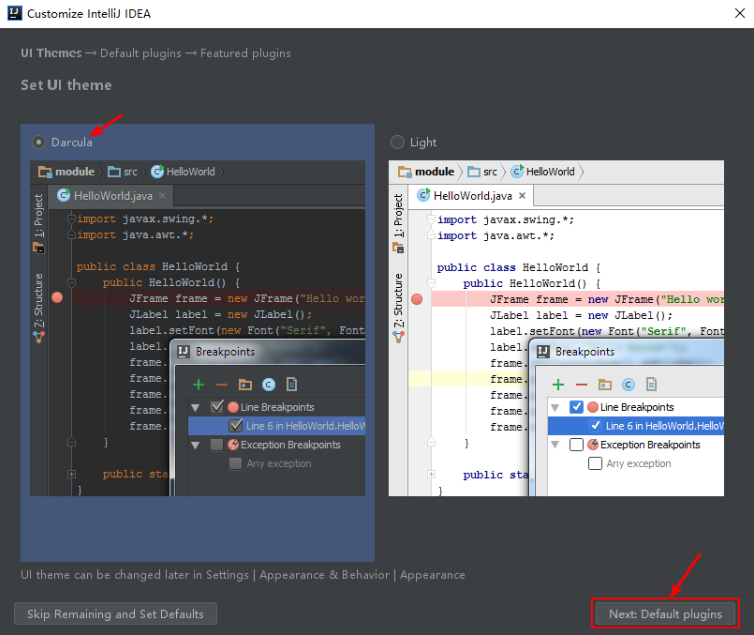
设置插件
设置IDEA中的各种插件,可以选择自定义设置、删除,或者安装本身不存在的插件(比如:支持 Scala 的插件)。这里不设置,后面也可以通过界面菜单栏的 settings 进行设置。
IDEA 插件官方下载地址:https://plugins.jetbrains.com/idea
点击【Next:Featured plugins】
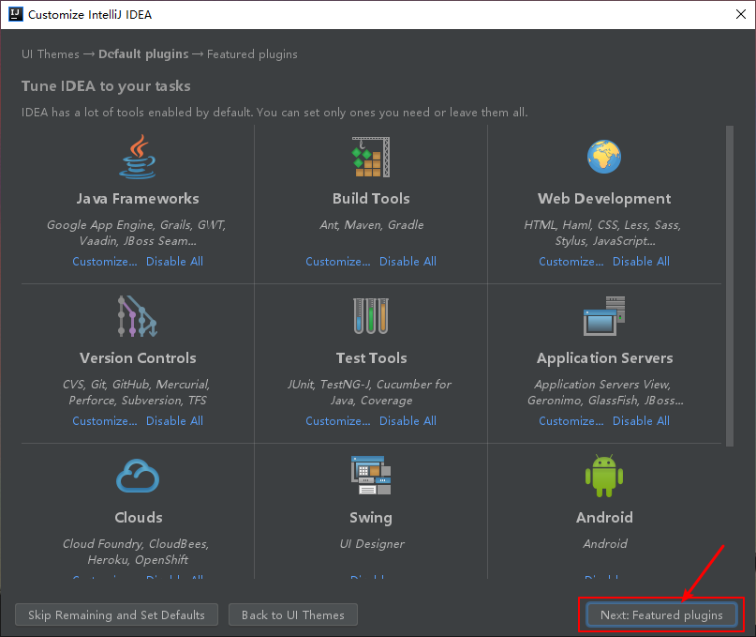
点击【Start using IntelliJ IDEA】

工具激活
IEDA的激活方式有三种:激活码、激活服务器和破解补丁。
激活码可以去网淘,激活时间一般都是一年;
激活服务器的激活到期时间就看服务器稳定程度以及JB官方是否对其封杀;
破解补丁是利用程序注入实现激活,可以实现永久激活(2100年过期)。
工具使用(入门)
创建Java项目
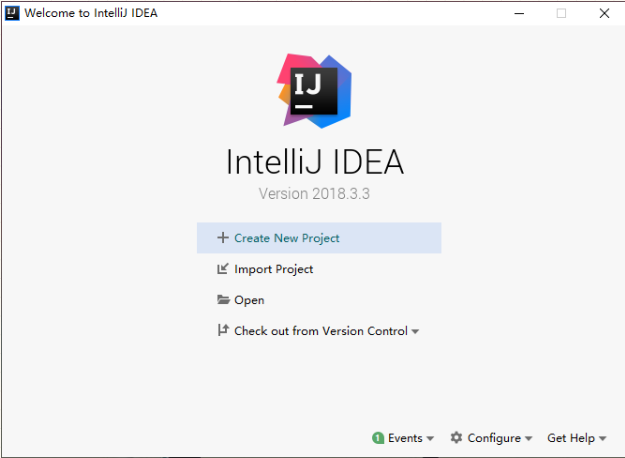
Create New Project:创建一个新的项目。
Import Project:导入一个现有的项目。
Open:打开一个已有项目。比如:可以打开 Eclipse 项目。
Check out from Version Control:可以通过服务器上的项目地址 check out Github 上面项目或其他 Git 托管服务器上的项目。
这里选择 Create New Project
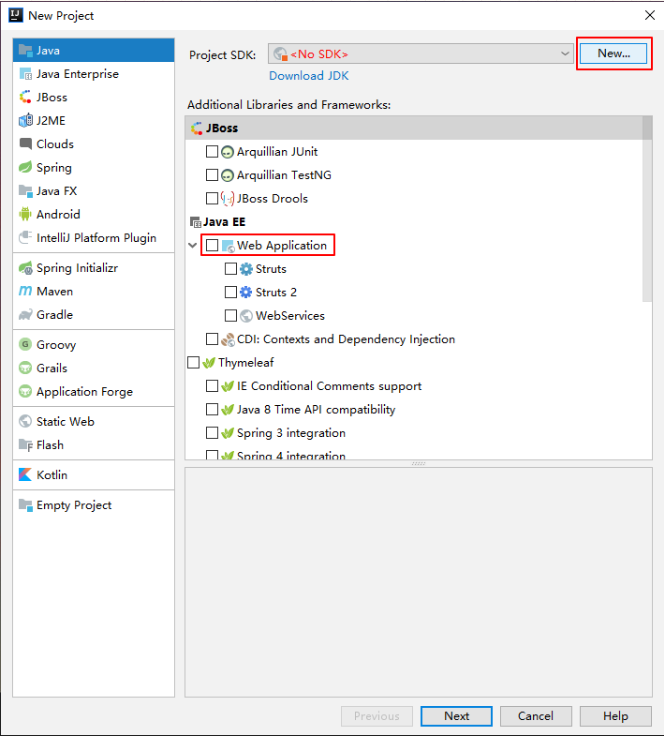
如果要创建 Web 项目,则需要勾选上面的 Web Application。这例先示范创建简单的 Java 项目。
选择【New…】,选择 jdk 的安装路径所在位置:
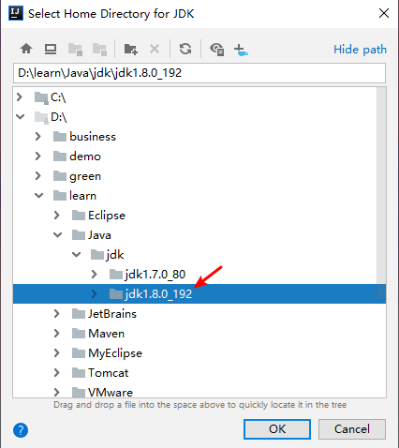
选择指定目录下的 JDK 作为 Project SDK。
点击【OK】以后,选择【Next】
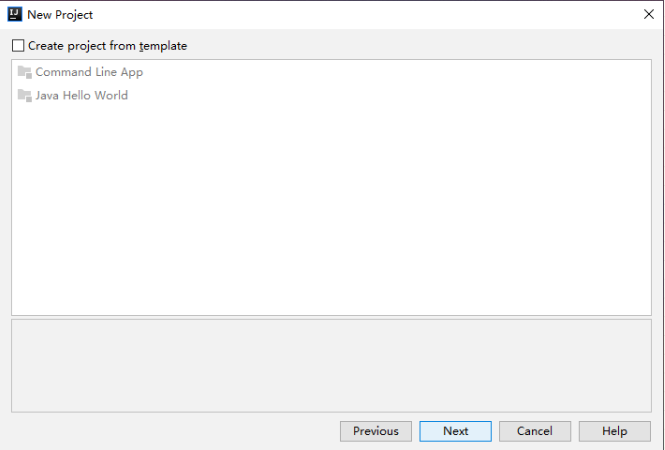
这里不需要勾选。选择【Next】,进入下一个页面:
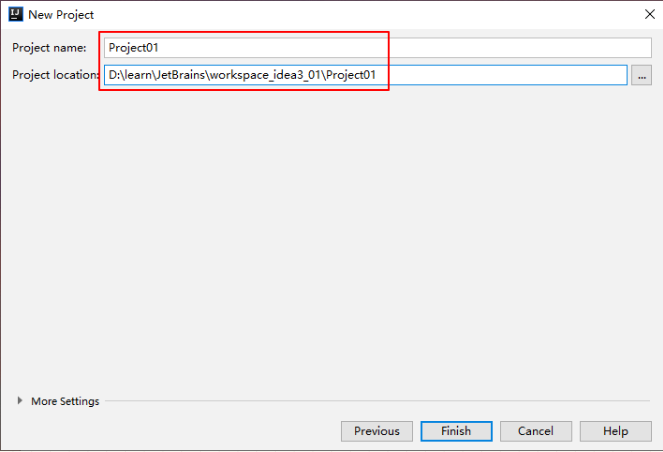
给创建的项目起名字和设置项目所在位置,点击【finish】
项目界面
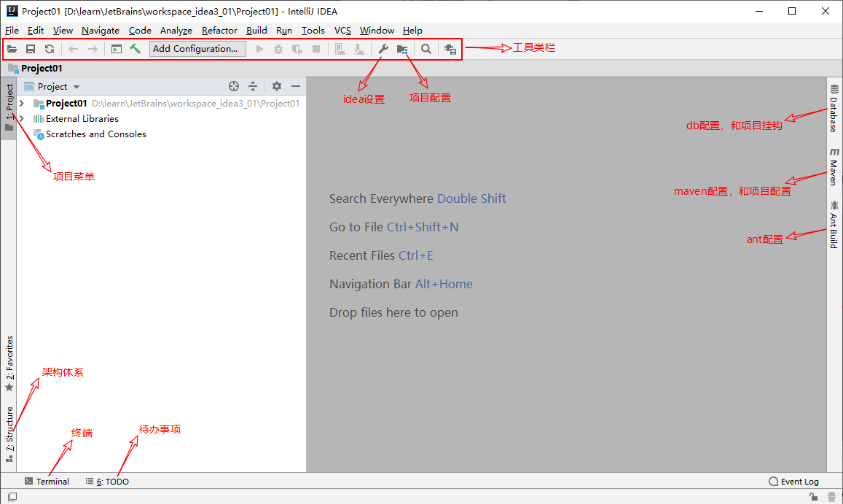
项目下的 src 类似于 Eclipse 下的 src 目录,用于存放代码。
项目下的.idea 和 project01.iml 文件都是 IDEA 项目特有的。类似于 Eclipse 项目下的.settings、.classpath、.project 文件等。
调出工具条和按钮组
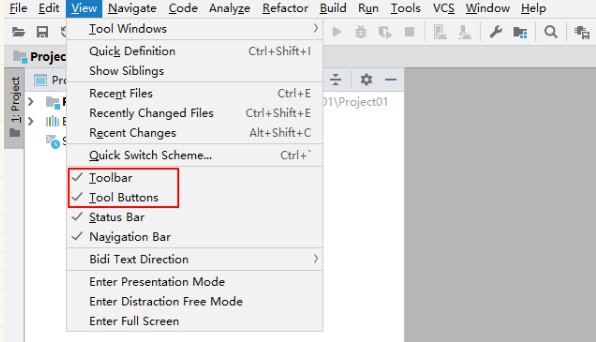
创建包(Package )
接着在 src 目录下创建一个 package:
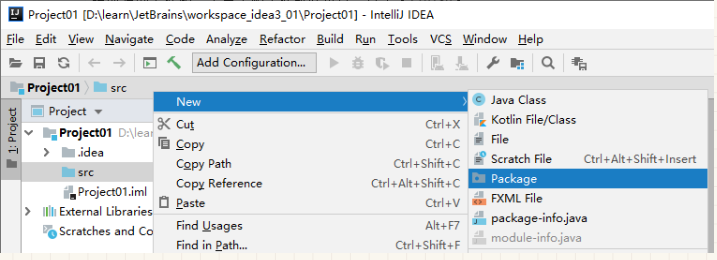
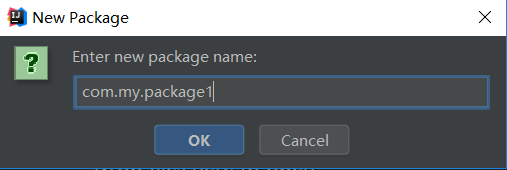
创建Java文件(class)
在包下 New 一个 Java Class:
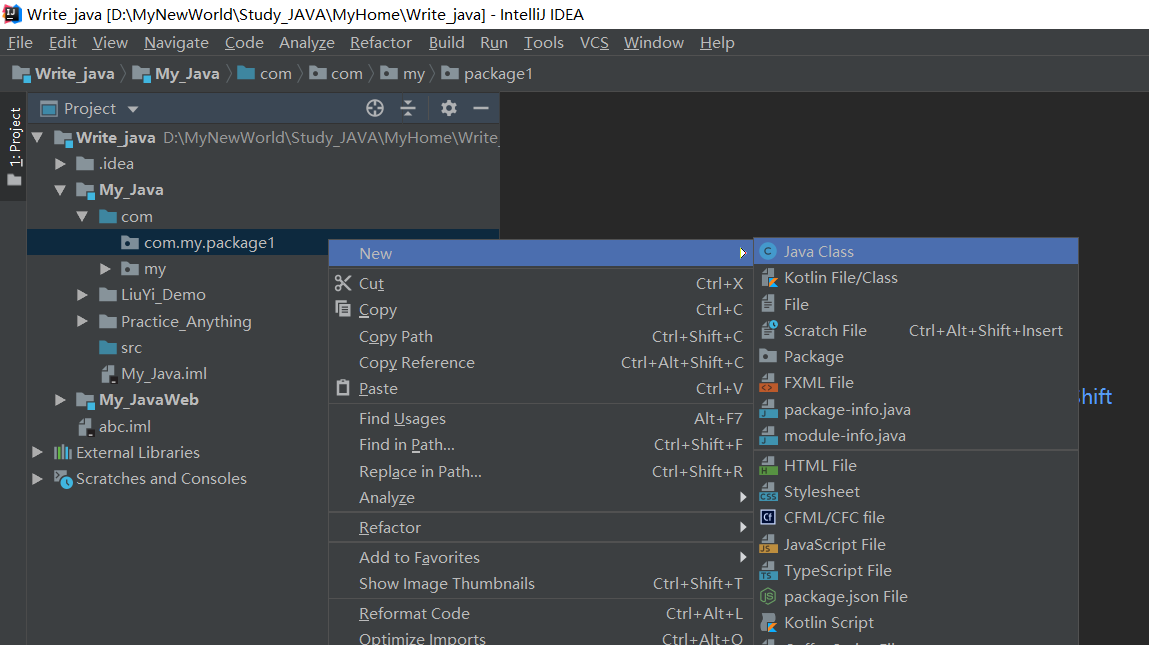
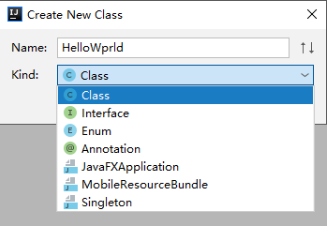
不管是创建 Class,还是 Interface,还是 Annotation,都是选择 New --> Java Class,然后在 Kind 下拉框中选择创建的结构的类型。接着在类 HelloWorld 里声明主方法,输出 Hello World!,完成测试
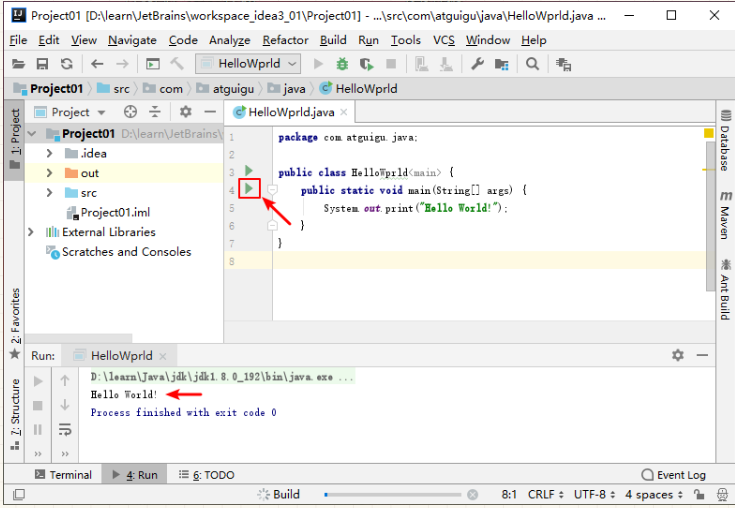
说明:在 IDEA 里要说的是,写完代码,不用点击保存。IDEA 会自动保存代码。
创建模块
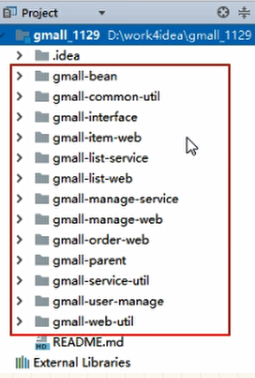
相比于多 Module 项目,小项目就无需搞得这么复杂。只有一个 Module 的结构 IntelliJ IDEA 也是支持的,并且 IntelliJ IDEA 创建项目的时候,默认就是单 Module 的结构的。
创建 Module:
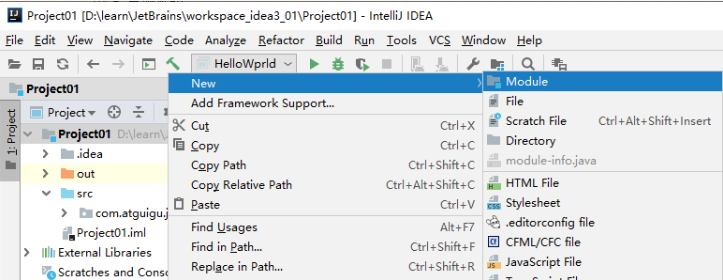
点击【Next】
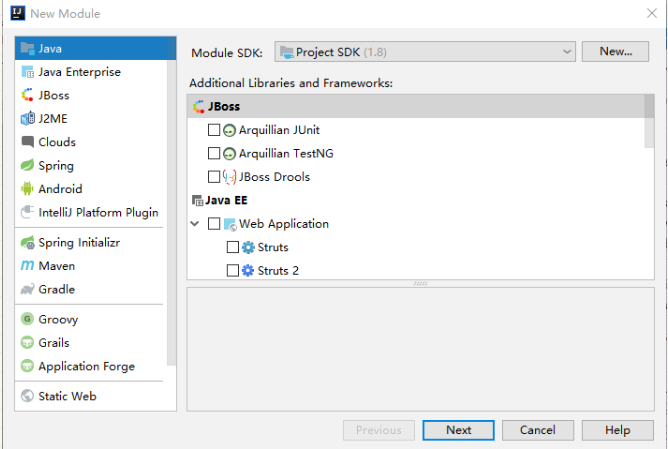
给模块起名字和保存的位置
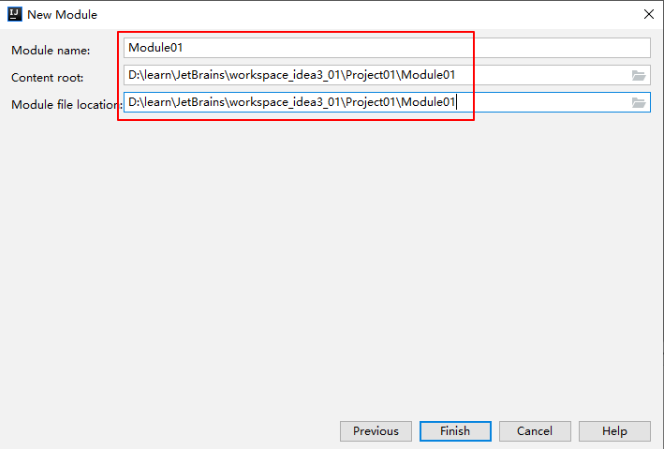
之后,我们可以在 Module 的 src 里写代码,此时 Project01 项目下的 src 就没什么
用了。可以删掉。
删除模块
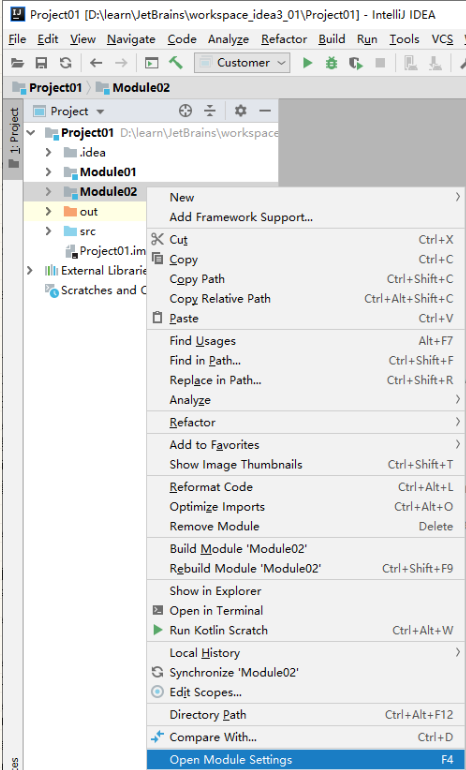
选中要删除的模块,点击减号
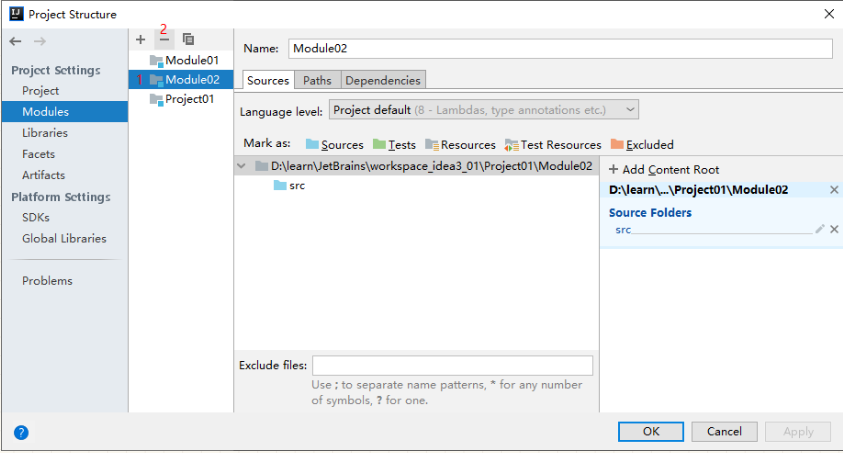
此时再选中要删除的模块会出现有【Delete】选项,会从硬盘上将此 Module 删除掉
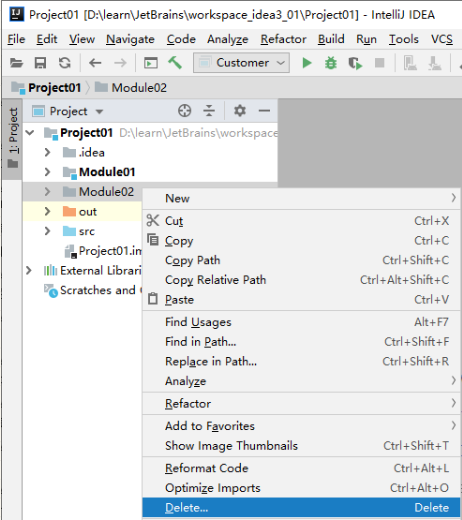
查看项目配置
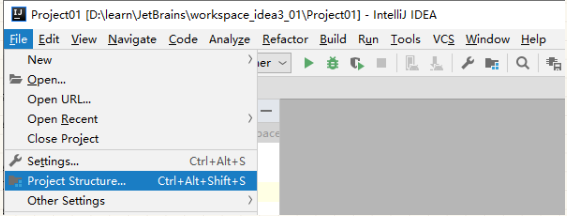
进入项目结构:
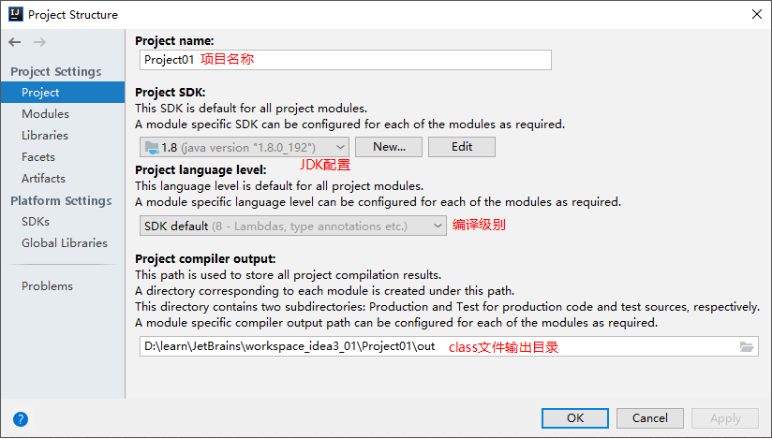
常用配置
进入设置界面
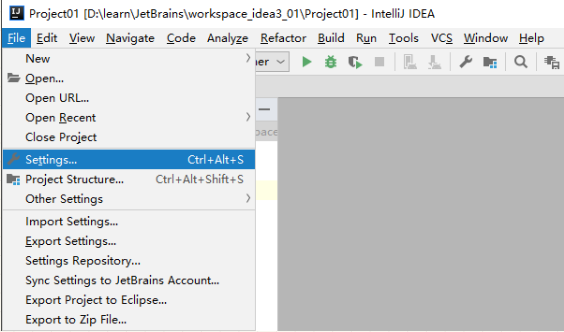
目录结构如下:
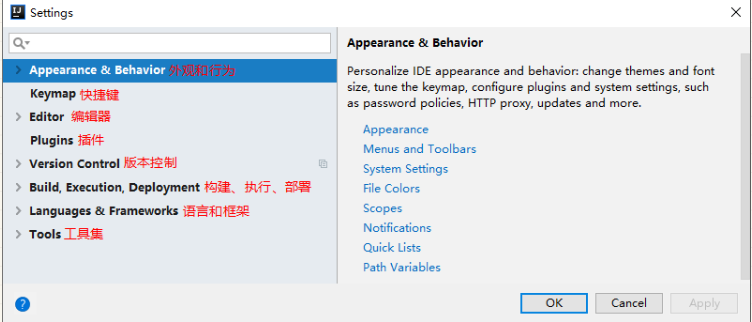
设置主题
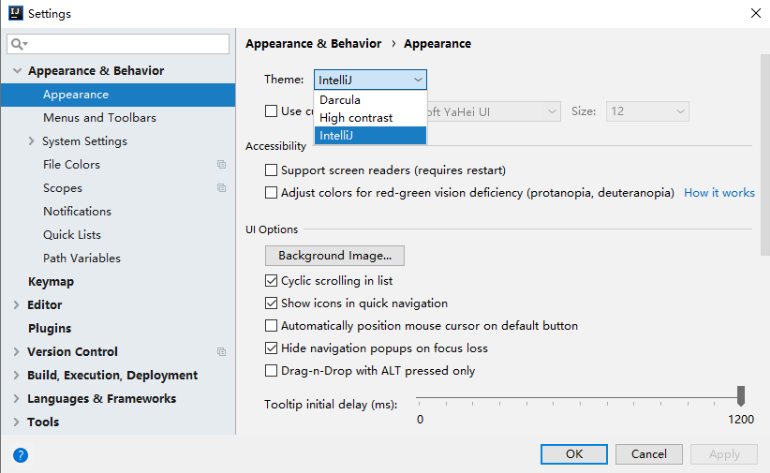
设置编辑区主题
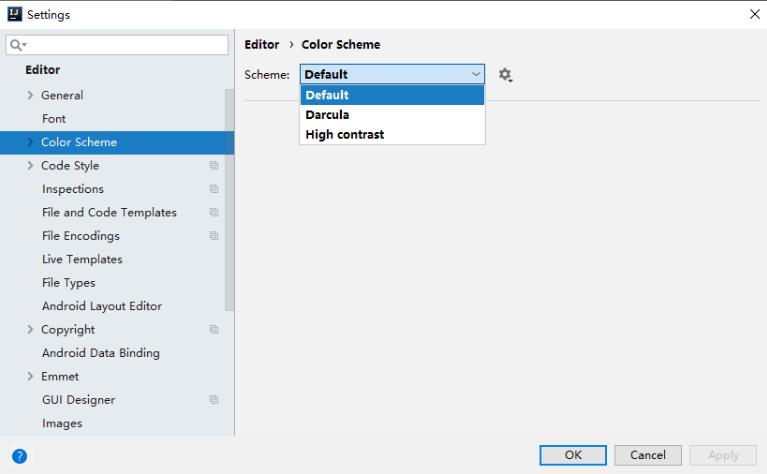
设置自动导包功能
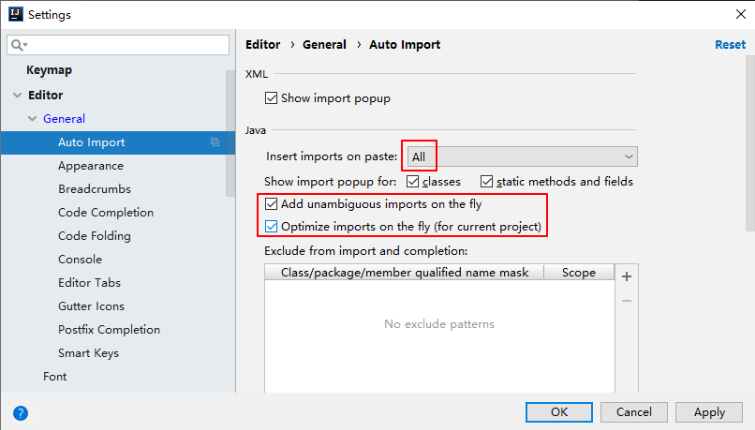
- Add unambiguous imports on the fly:自动导入不明确的结构
- Optimize imports on the fly:自动帮我们优化导入的包
设置方法间的分隔
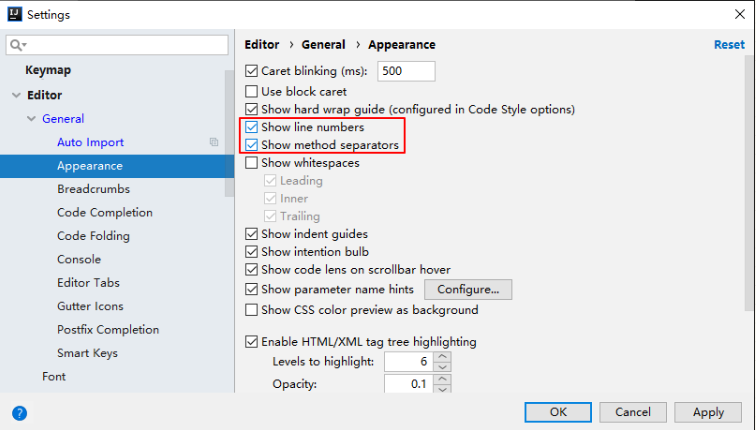
- 如上图红圈所示,可以勾选 Show line numbers:显示行数。新版本idea默认已经勾选。
- 如上图红圈所示,可以勾选 Show method separators:显示方法分隔线。这种线有助于我们区分开方法。
设置大小写提示
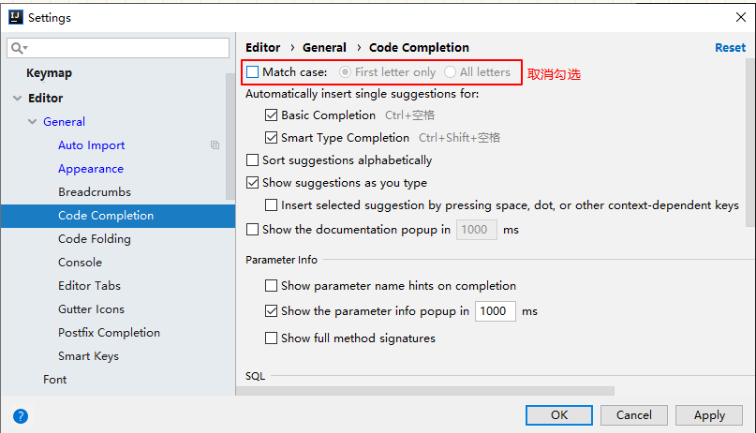
- IntelliJ IDEA 的代码提示和补充功能有一个特性:区分大小写。如上图标注所示,默认就是 First letter only 区分大小写的。
- 区分大小写的情况是这样的:比如我们在 Java 代码文件中输入 stringBuffer,IntelliJ IDEA - 默认是不会帮我们提示或是代码补充的,但是如果我们输入StringBuffer 就可以进行代码提示和补充。
- 如果想不区分大小写的话,取消勾选该选项即可。(2017版本的IEDA中是改为 None 选项)
设置字体样式
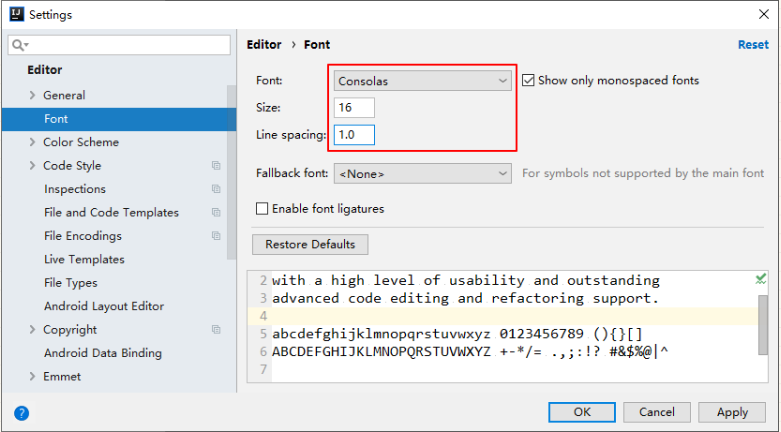
修改注释的颜色
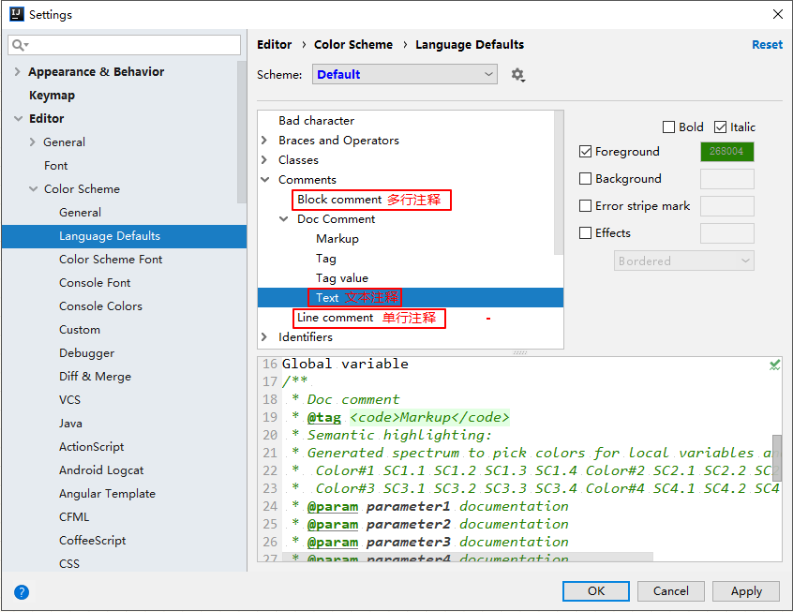
- Doc Comment –> Text:修改文档注释的字体颜色
- Block comment:修改多行注释的字体颜色
- Line comment:修改当行注释的字体颜色
设置文件编码格式

常用快捷键
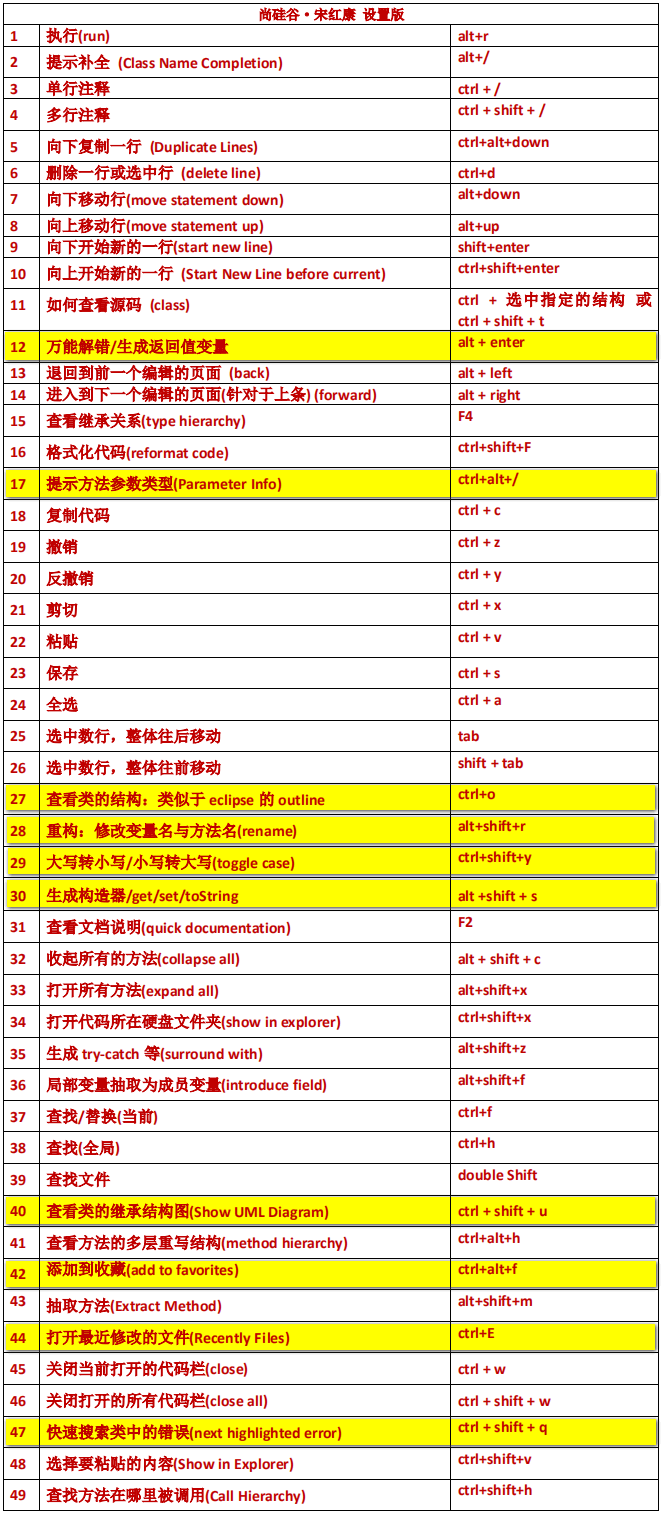
创建Java Web 项目(进阶)
创建的静态 Java Web(前端开发)
file 右键 或 项目右键 -> New -> Module
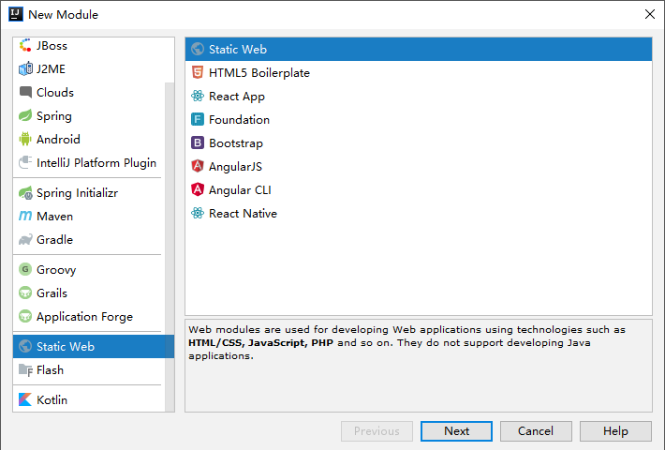
设置静态web的项目名称和位置:
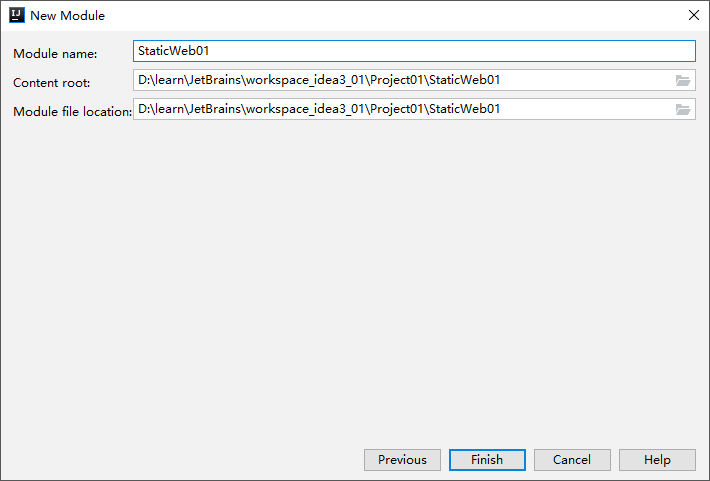
创建动态 Web 的 Module(后端开发)
file 右键 或 项目右键 -> New -> Module
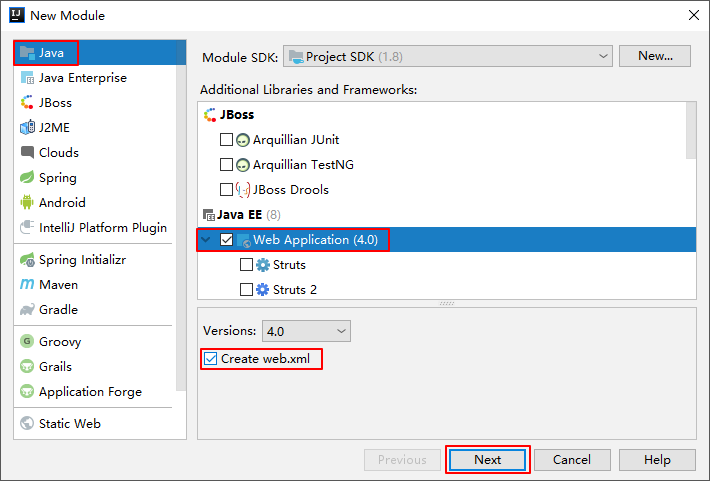
这里一定要勾选 Web Application,才能创建一个 Web 项目。
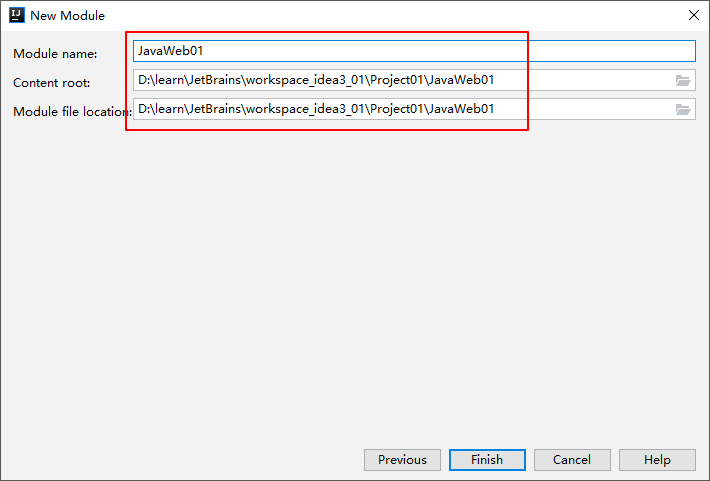
提供 Web 项目名和位置。 创建以后的项目结构如下:
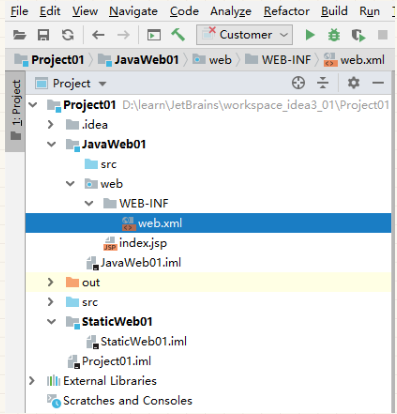
配置本地 Tomcat
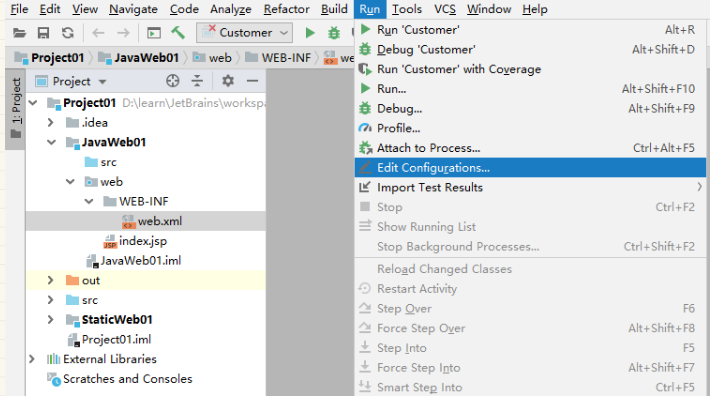
点击 Edit Configurations
选择Templates -> Tomcat Server -> Local,编辑好模板后,再点击"+”按钮,再选择Tomcat Server -> Local。
选择 TomEE Server 或者 Tomcat Server 都可以。
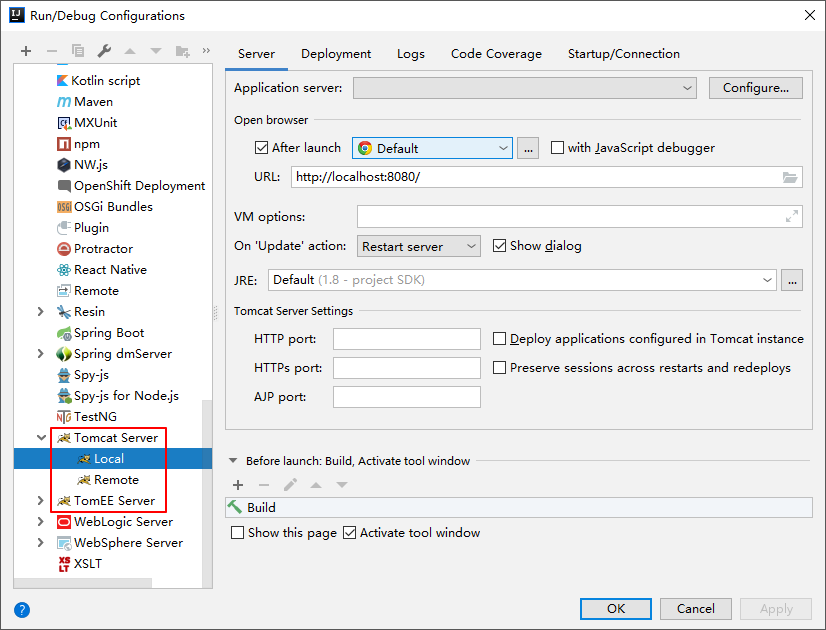
然后配置 Tomcat 的名称以及配置应用服务器的位置。根据自Tomcat 的安装位置决定。
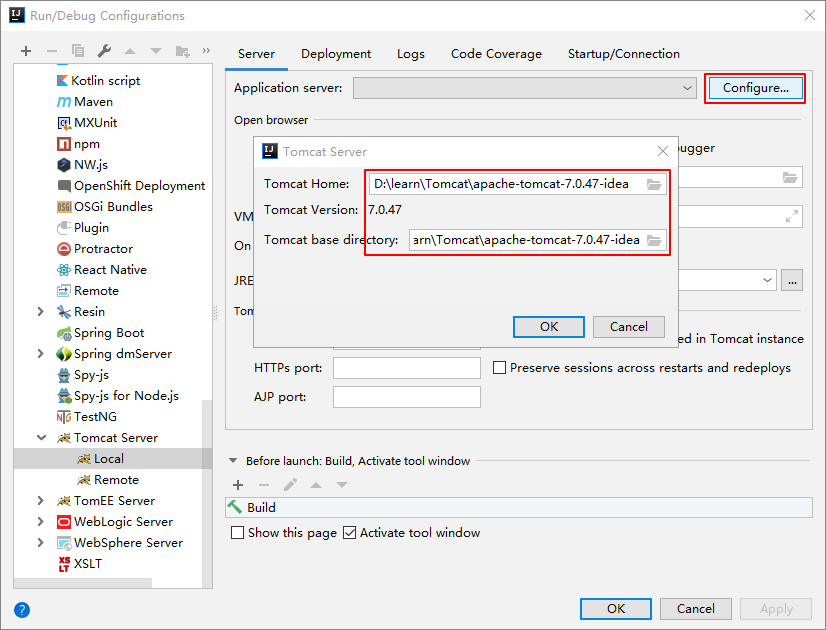
其它位置使用默认值(设置要启动的浏览器以及端口号),如下图:
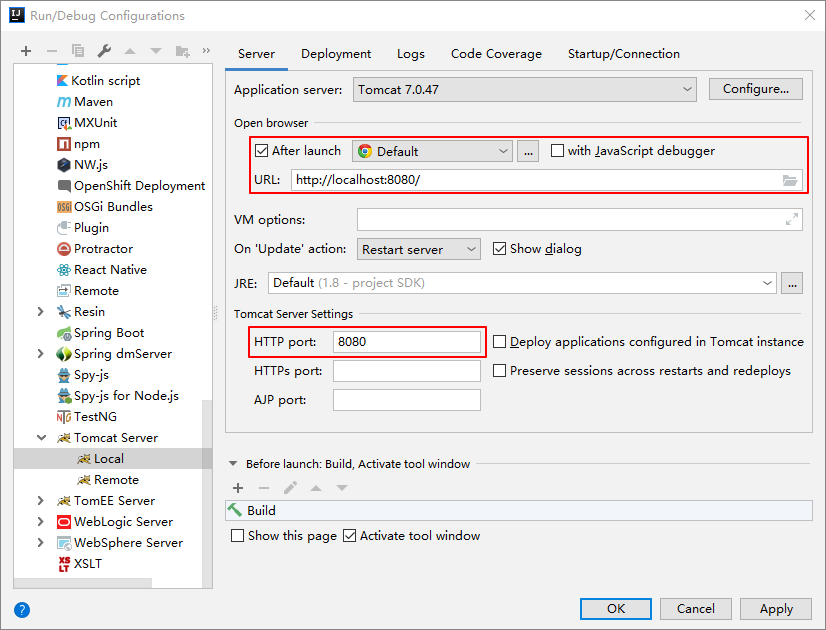
接着点击部署【Deployment】-> 点击+ -> 【Artifact】:
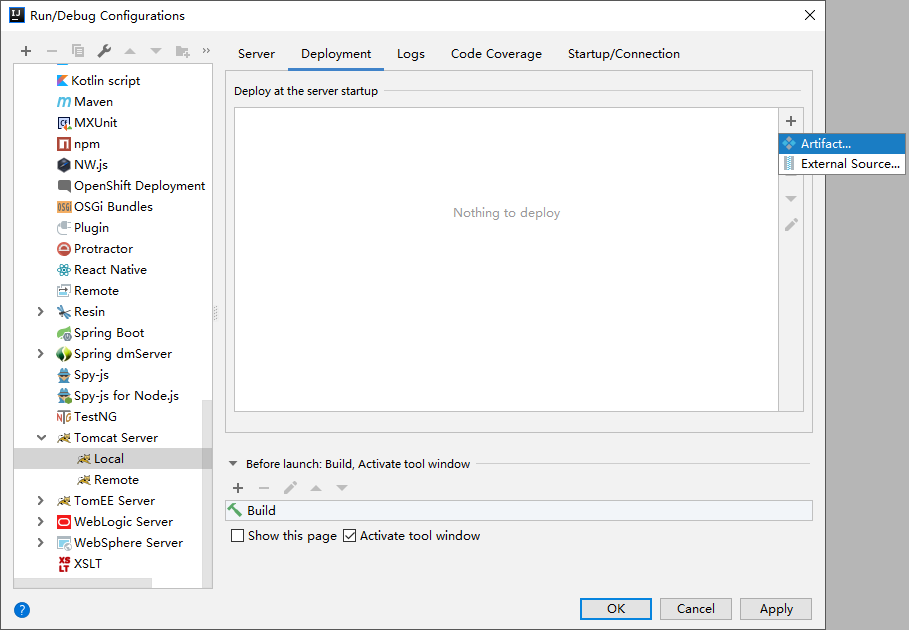
选择应用后
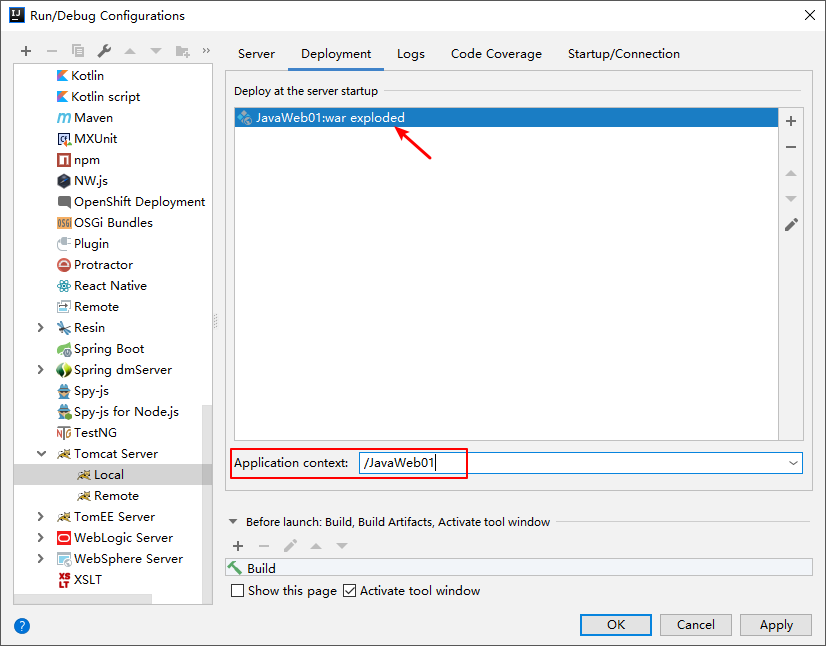
再点回【Server】选项卡,此时:
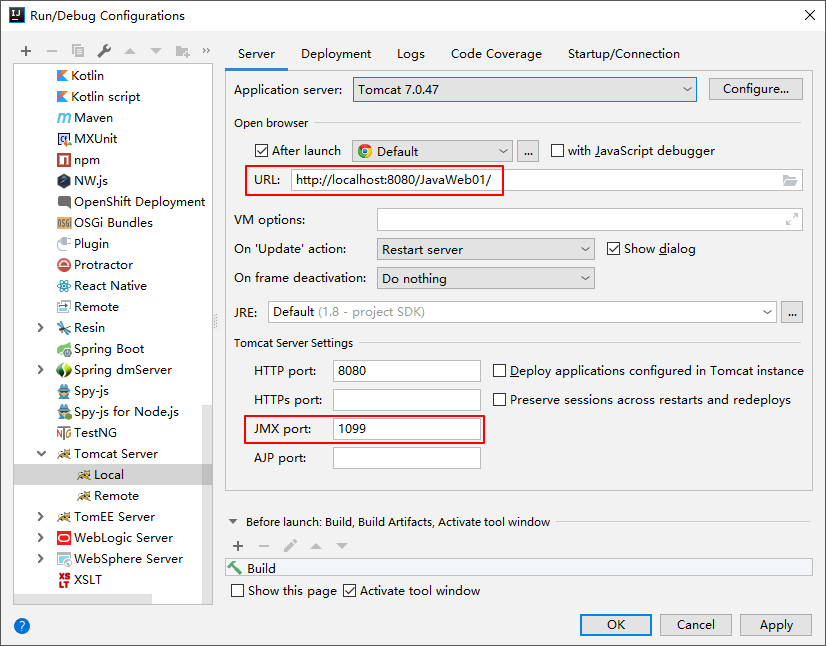
这样我们的模板就配置好了,接下来,我们点击"+"按钮,再选择Tomcat Server -> Local,直接使用我们新建配置好的模板即可,如下图:
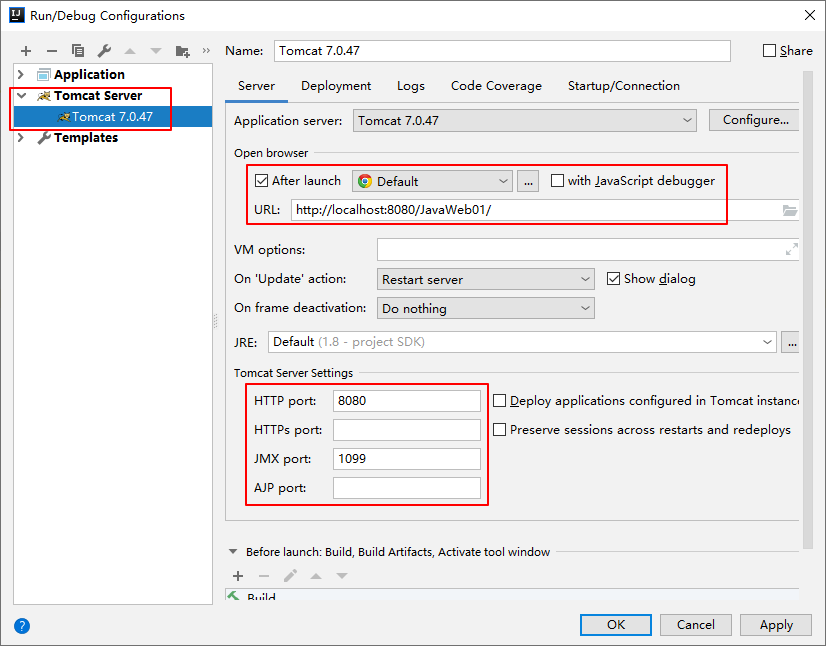
点击【OK】即配置完成
连接数据库
关联方式:
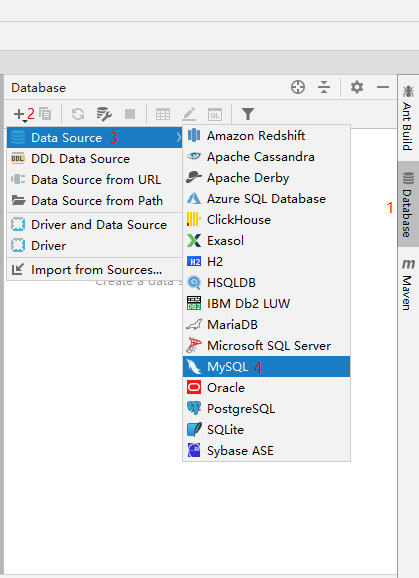
填写数据库相关信息,此时【Test Connection】为灰色状态
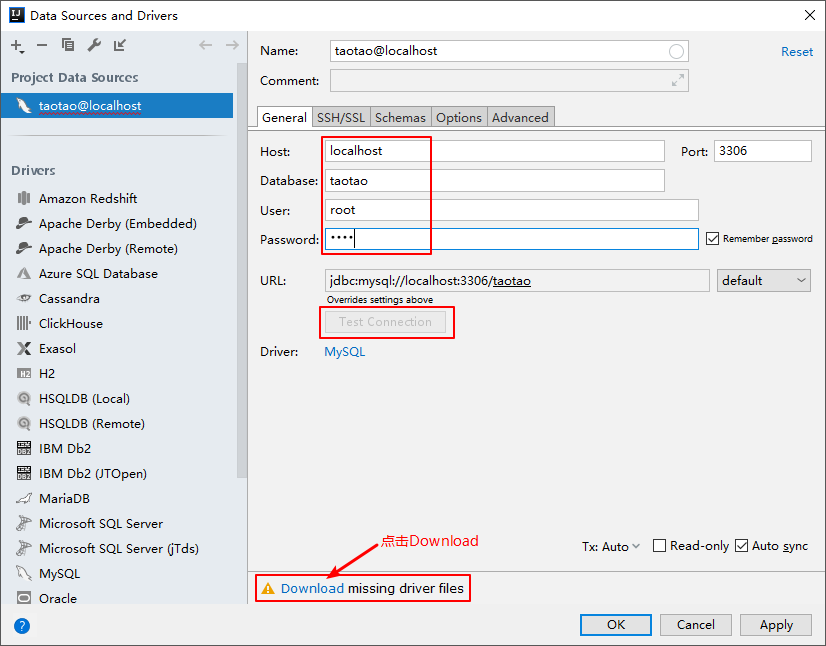
填写完成后,点击【Download missing driver files】去中央仓库下载驱动文件,此时【Test Connection】为可点击状态,我们点击它进行数据库连接测试,测试成功如下:
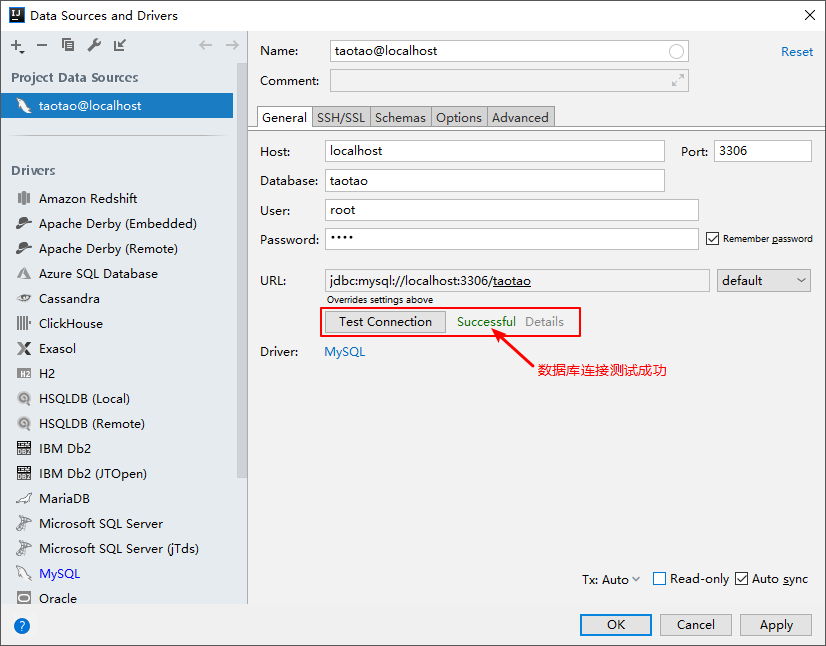
点击【OK】后,查看效果:
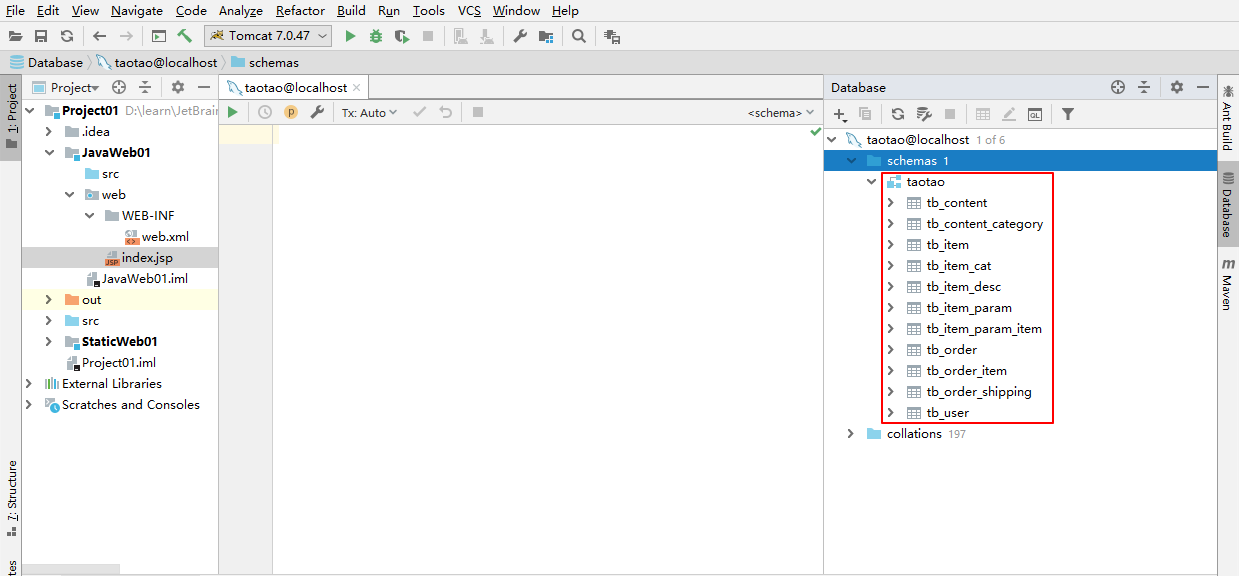
补充:如果你选用的数据库是Oracle,过程可仿照上面的步骤,基本一致
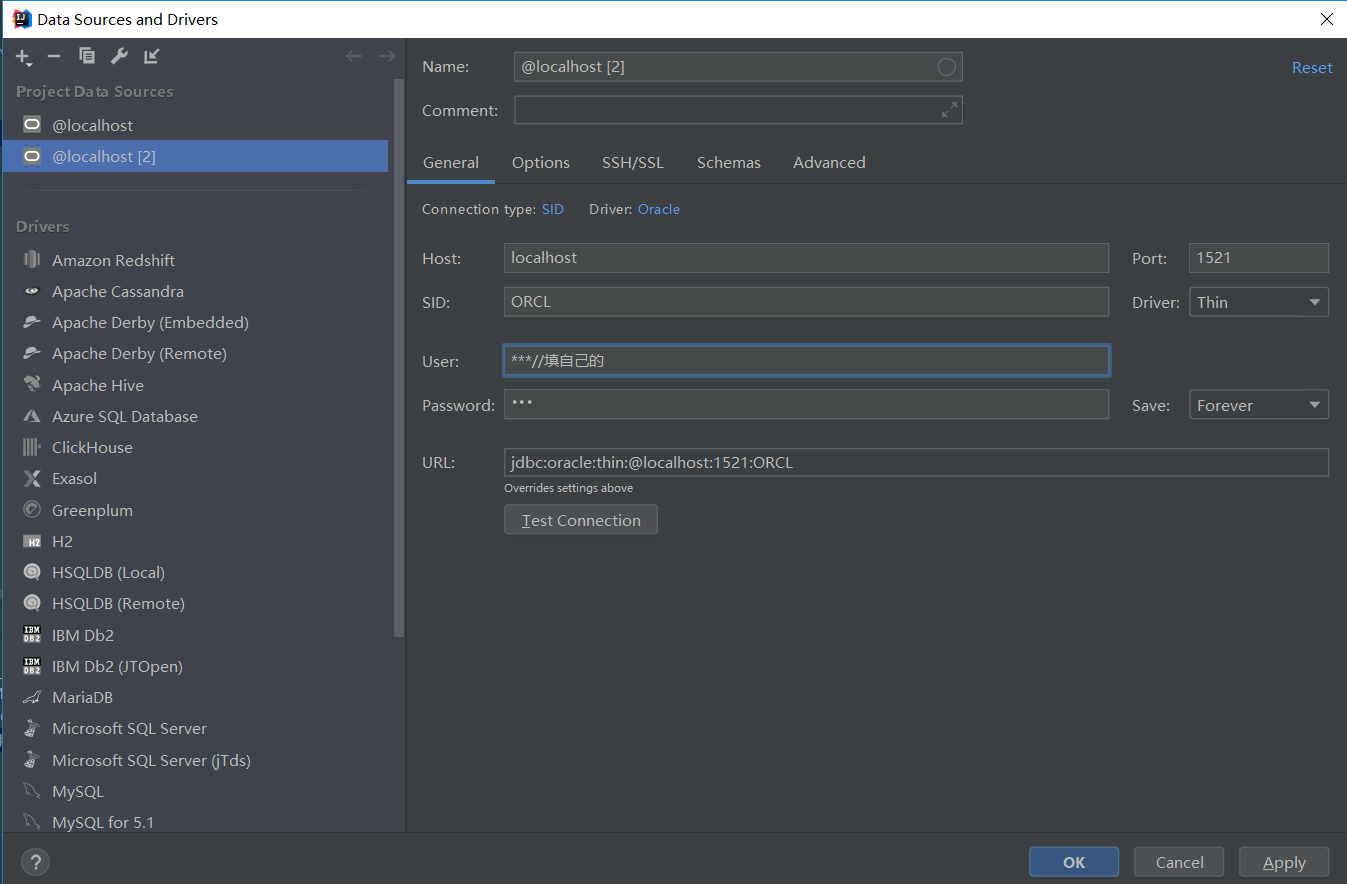
常用操作
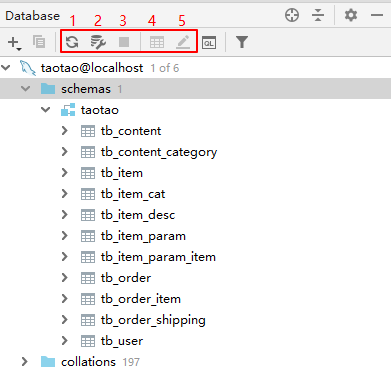
- 图标 1:同步当前的数据库连接。这个是最重要的操作。配置好连接以后或通过其他工具操作数据库以后,需要及时同步。
- 图标 2:配置当前的连接。
- 图标 3:断开当前的连接。
- 图标 4:显示相应数据库对象的数据。
- 图标 5:编辑修改当前数据库对象。
配置 Maven
Maven 的配置
Maven 的核心程序并不包含具体功能,仅负责宏观调度。具体功能由插件来完成。
Maven 核心程序会到本地仓库中查找插件。
如果本地仓库中没有就会从远程中央仓库下载。 此时如果不能上网则无法执行 Maven 的具体功能。 为了解决这个问题,我们可以将 Maven 的本地仓库指向一个在联网情况下下载好的目录。
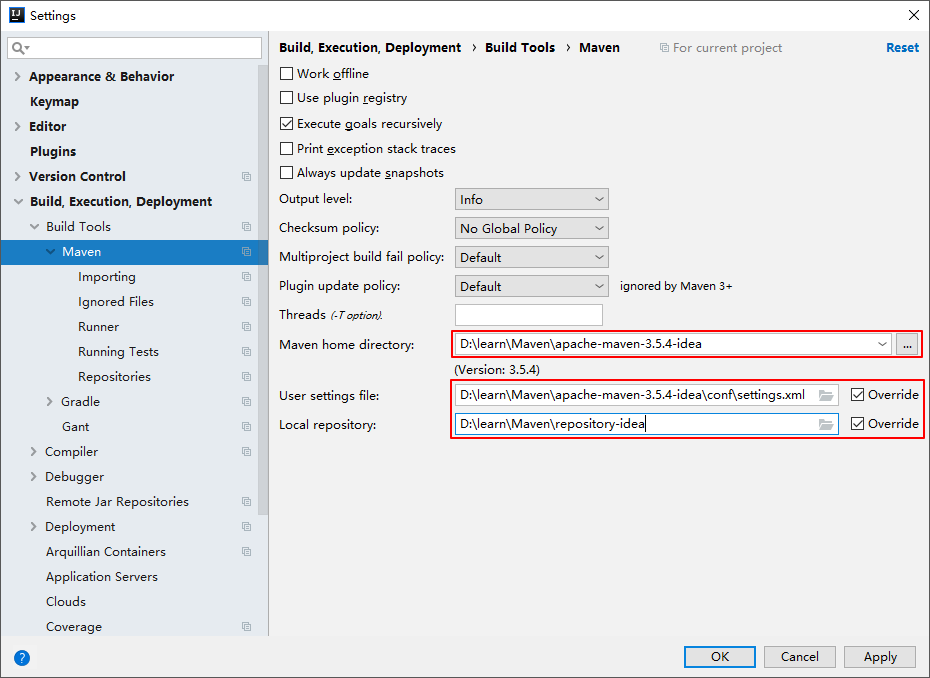
- Maven home directory:可以指定本地 Maven 的安装目录所在,因为我已经配置了 MAVEN_HOME 系统参数,所以直接这样配置 IntelliJ IDEA 是可以找到的。但是假如你没有配置的话,这里可以选择你的 Maven 安装目录。此外,这里不建议使用 IDEA 默认的。
- User settings file / Local repository:我们还可以指定 Maven 的 settings.xml 位置和本地仓库位置。
settings.xml文件修改的地方:
1、本地仓库地址
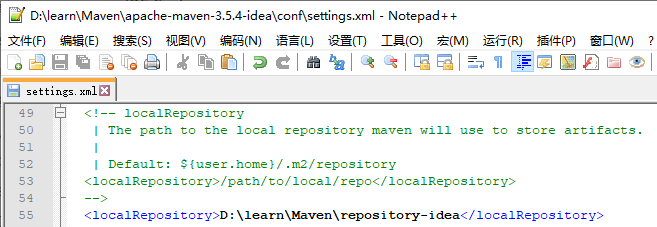
2、远程仓库地址
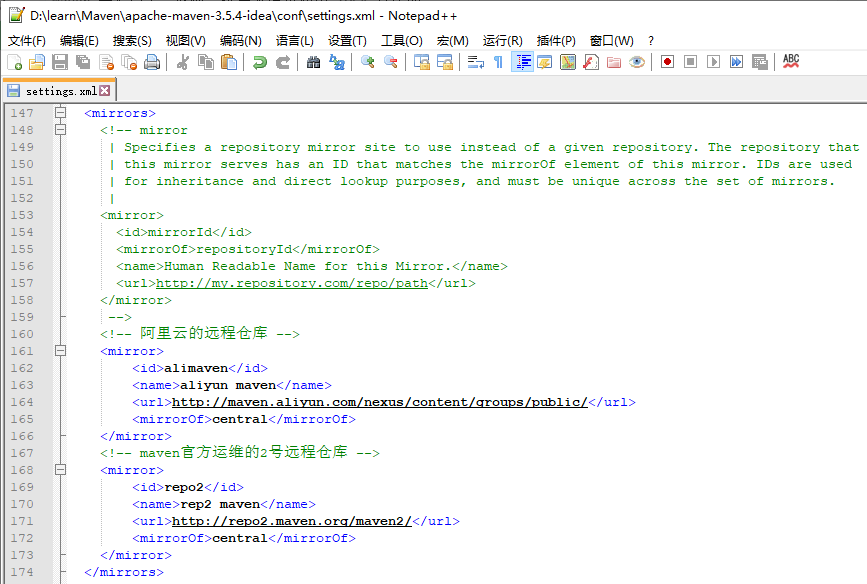
settings.xml文件修改的内容如下:
......
<localRepository>D:\learn\Maven\repository-idea</localRepository>
......
<!-- 阿里云的远程仓库 -->
<mirror>
<id>alimaven</id>
<name>aliyun maven</name>
<url>http://maven.aliyun.com/nexus/content/groups/public/</url>
<mirrorOf>central</mirrorOf>
</mirror>
<!-- maven官方运维的2号远程仓库 -->
<mirror>
<id>repo2</id>
<name>rep2 maven</name>
<url>http://repo2.maven.org/maven2/</url>
<mirrorOf>central</mirrorOf>
</mirror>
......
复制代码
Maven -> Importing
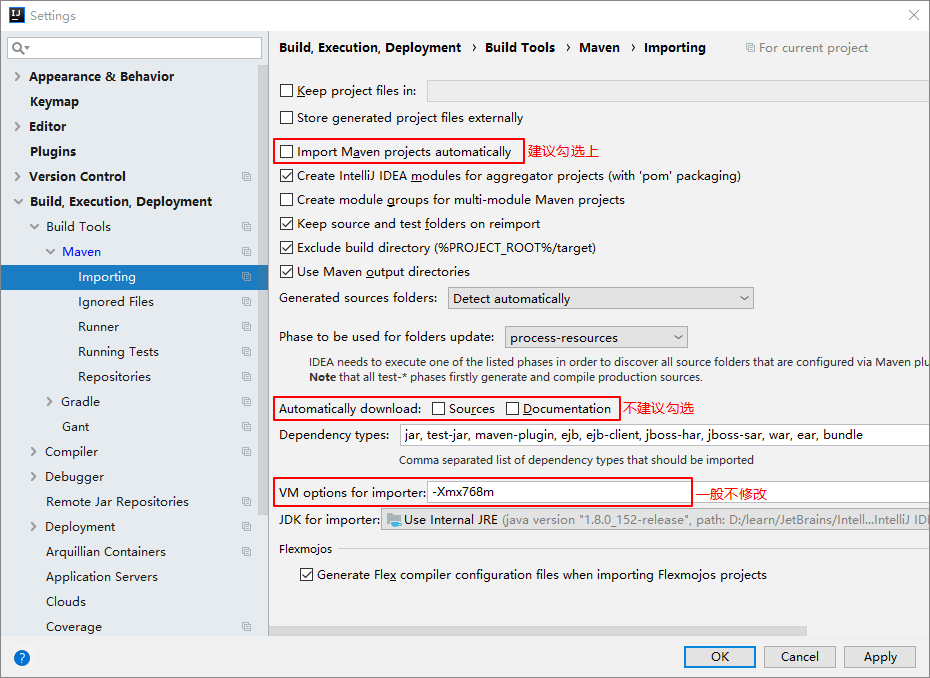
- Import Maven projects automatically:表示 IntelliJ IDEA 会实时监控项目的 pom.xml 文件,进行项目变动设置,建议勾选。
- Automatically download:在 Maven 导入依赖包的时候是否自动下载源码和文档。默认是没有勾选的,也不建议勾选,原因是这样可以加快项目从外网导入依赖包的速度,如果我们需要源码和文档的时候我们到时候再针对某个依赖包进行联网下载即可。IntelliJ IDEA 支持直接从公网下载源码和文档的。
- VM options for importer:可以设置导入的 VM 参数。一般这个都不需要主动改,除非项目真的导入太慢了我们再增大此参数。
演示使用Maven
创建对应的 Module
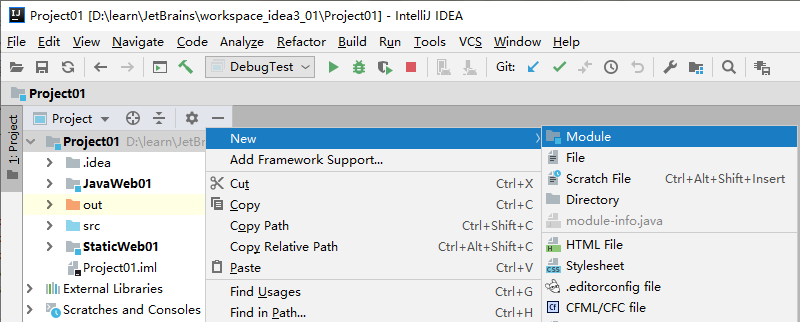
选择Spring Boot 的模板 Spring Initializr
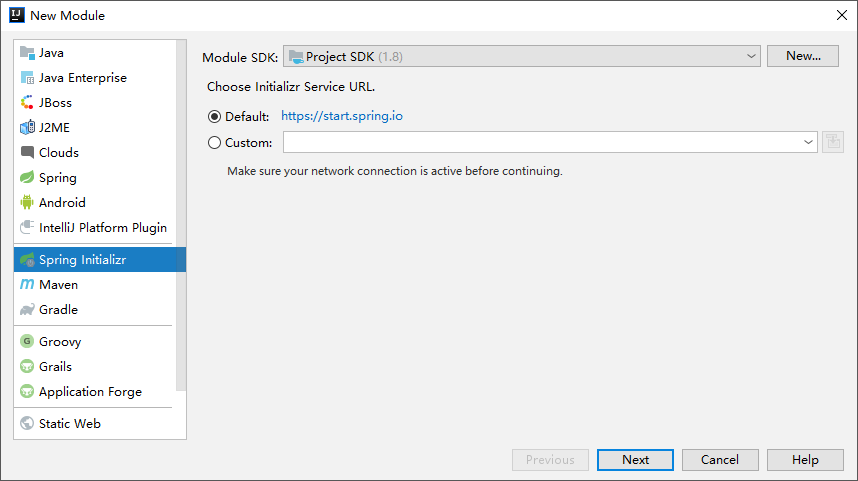
举例:此时 Spring Initalizr 是 springboot 项目的模板。
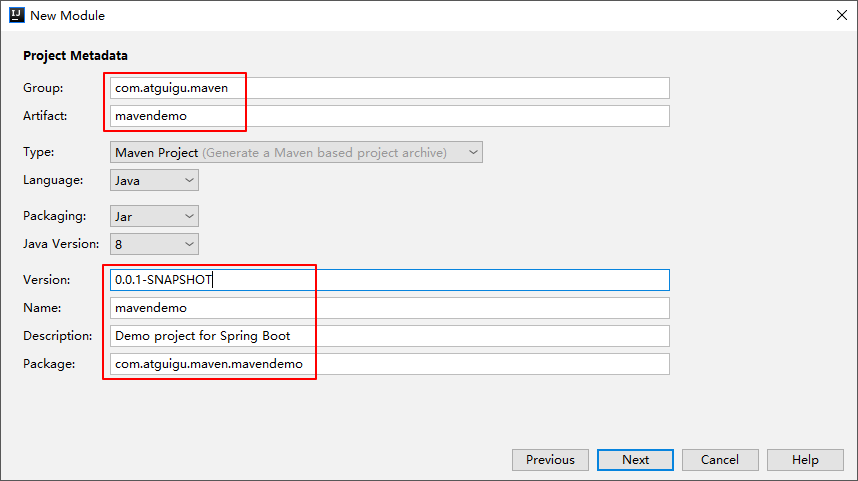
- Group:组织或公司域名,倒序
- Artifact:项目模块名称
- Version:默认 maven 生成版本:0.0.1-SNAPSHOT
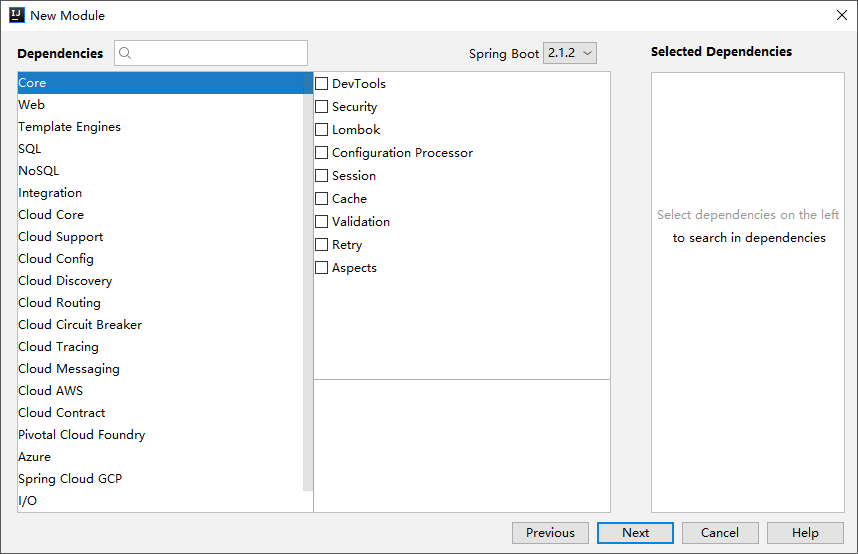
这里可以暂时先不选,后面开发需要了再进行设置。
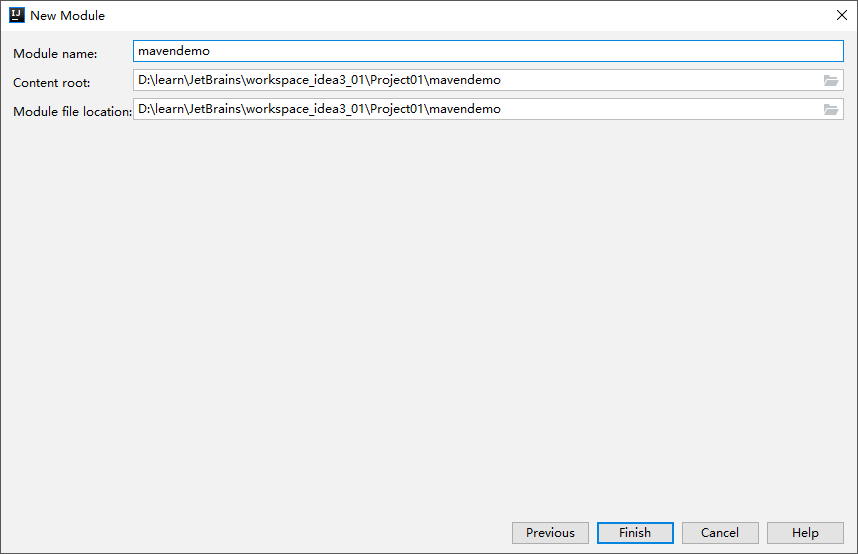
点击【finish】 即可完成创建。
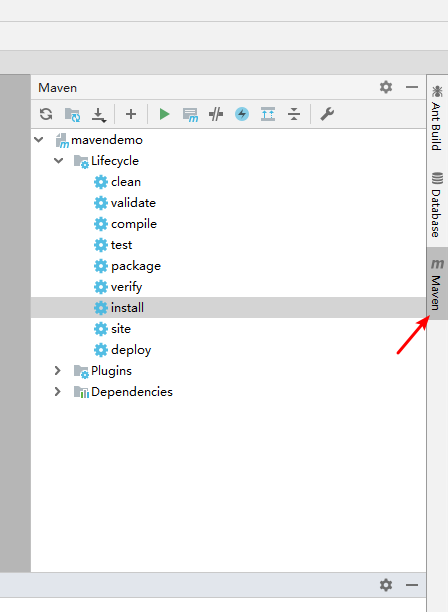
创建完成以后,可以在 IDEA 右边看到创建的 Module。如果没有,可以刷新一下。目录下也会有对应的生命周期。其中常用的是:clean、compile、package、install。比如这里install,如果其他项目需要将这里的模块作为依赖使用,那就可以install。安装到本地仓库的位置。
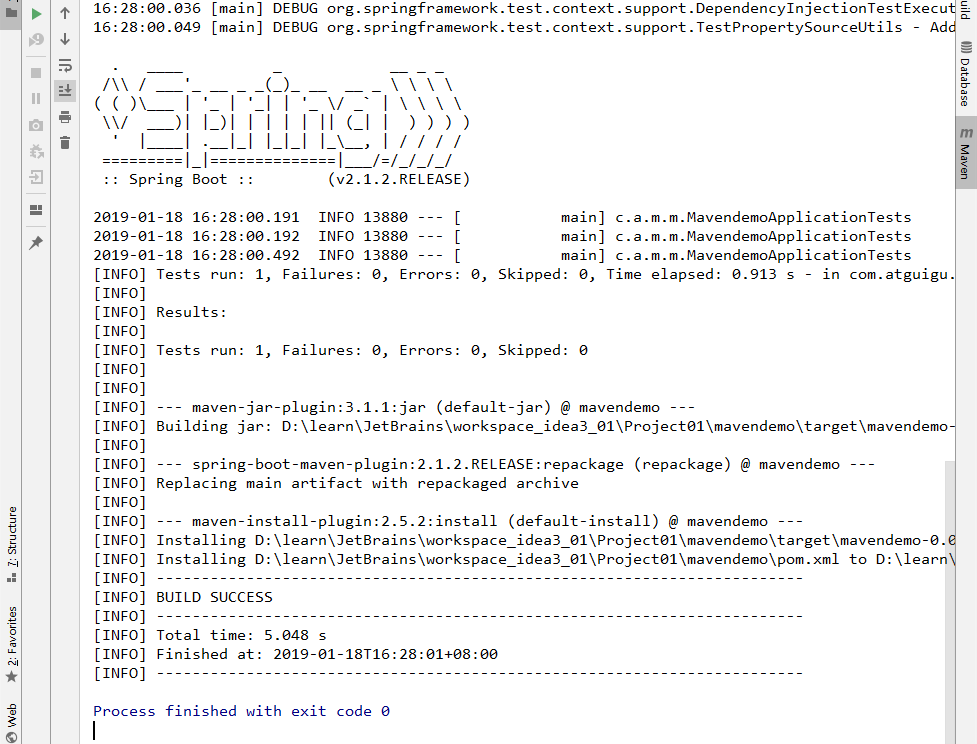
本地仓库中的文件截图:
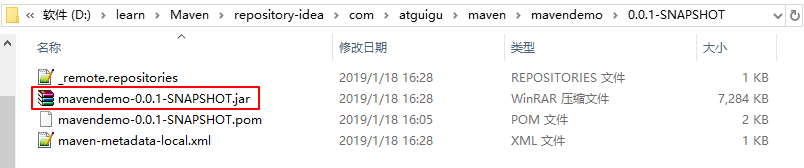
其他设置
生成 javadoc
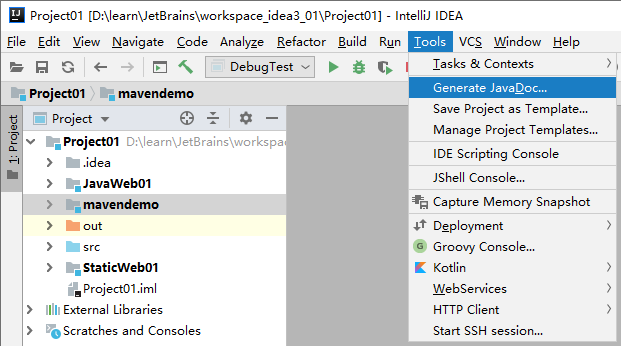
填写生成javadoc的项目或者模块、输出位置、语言、编码等
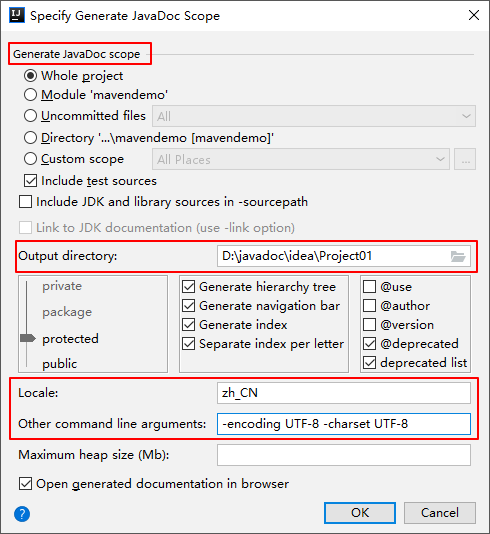
Locale:输入语言类型:zh_CN
Other command line arguments:-encoding UTF-8 -charset UTF-8
出现错误:未知标记:date 如下图:
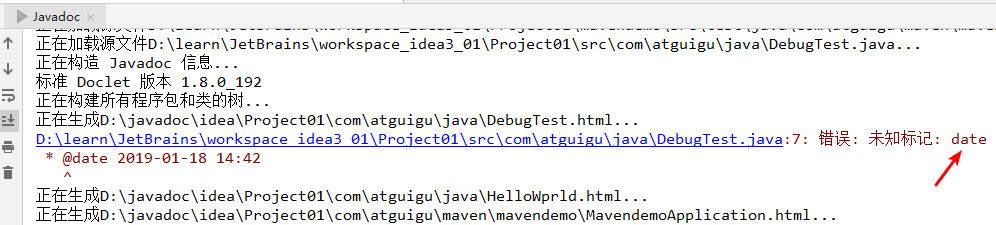
取消更新
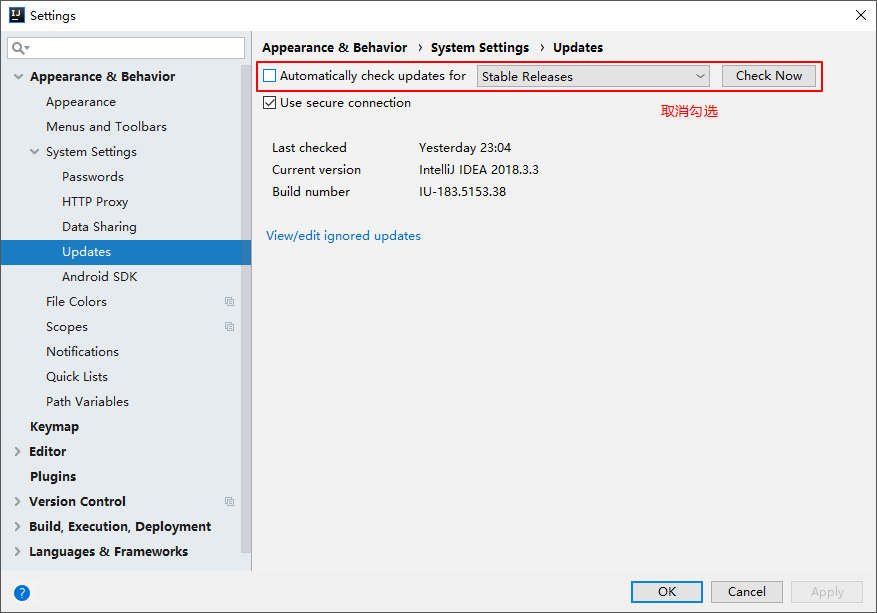
插件的使用
在 IntelliJ IDEA 的安装讲解中我们其实已经知道,IntelliJ IDEA 本身很多功能也都是通过插件的方式来实现的。
官网插件库:https://plugins.jetbrains.com/
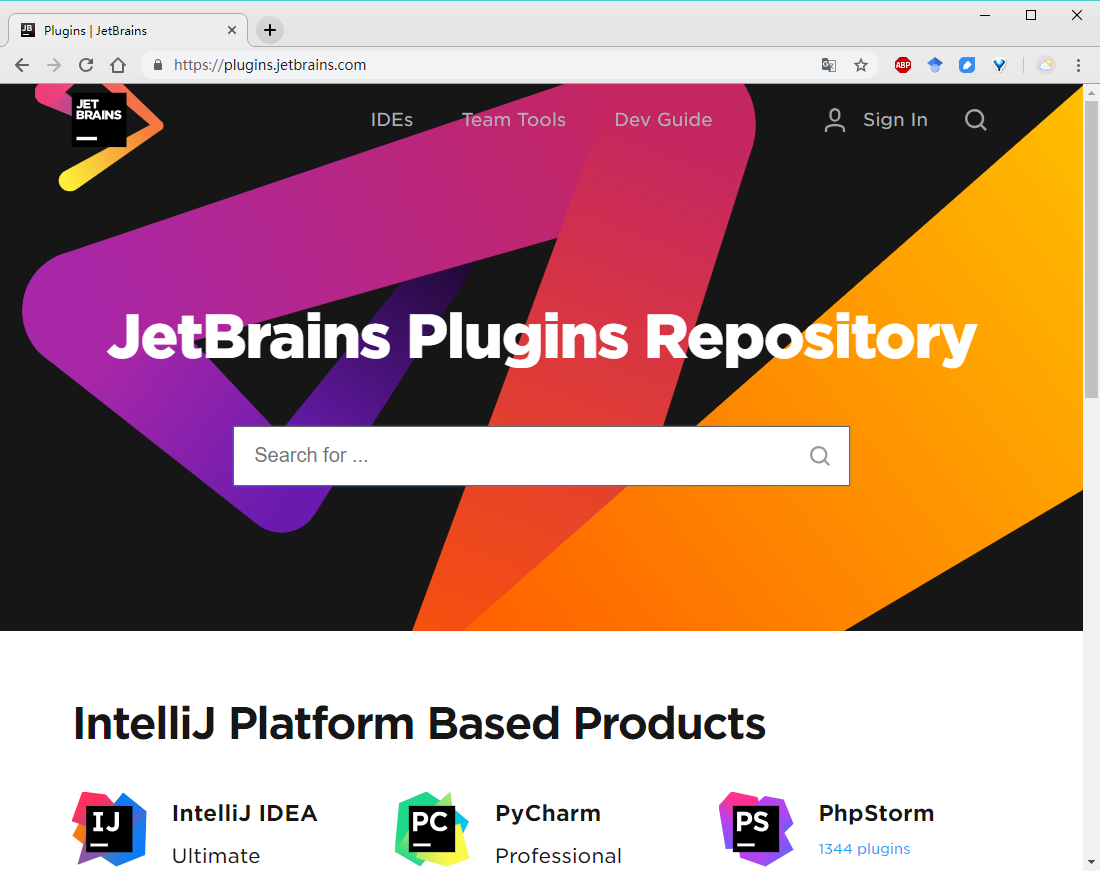
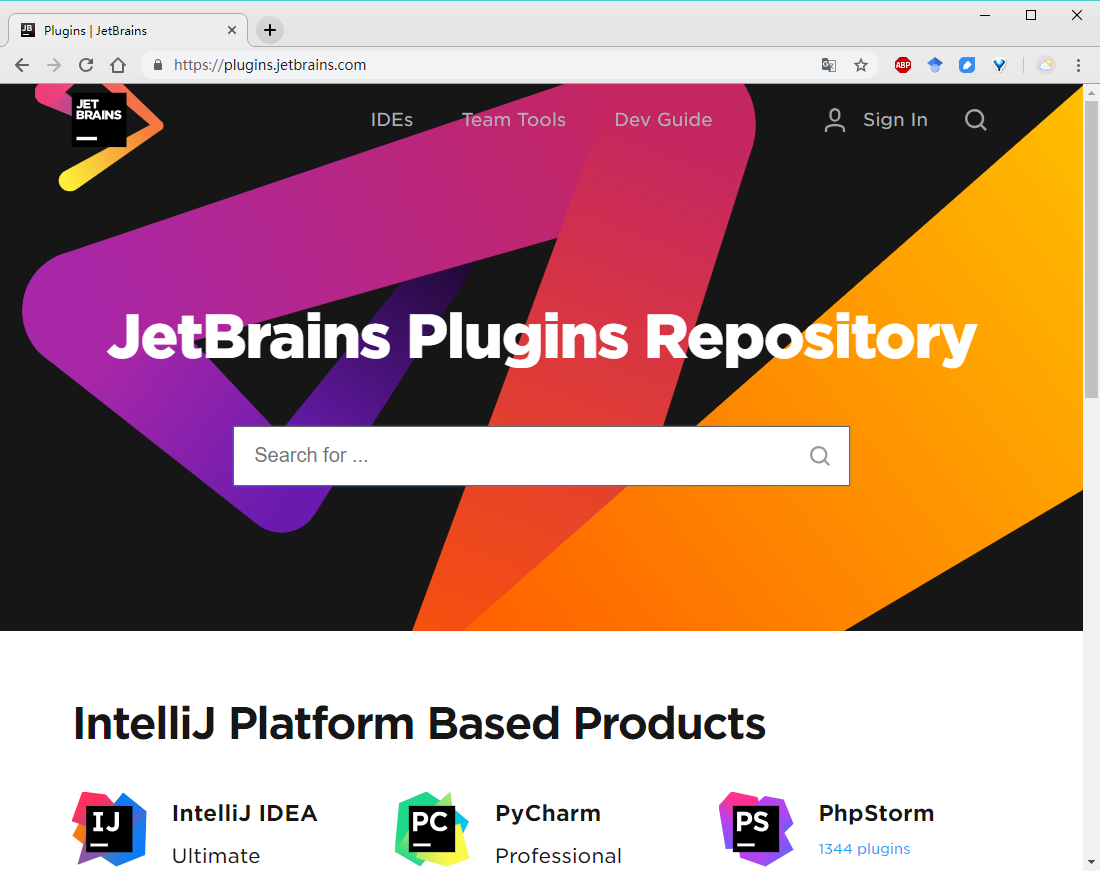
在IDEA中是打开Settings
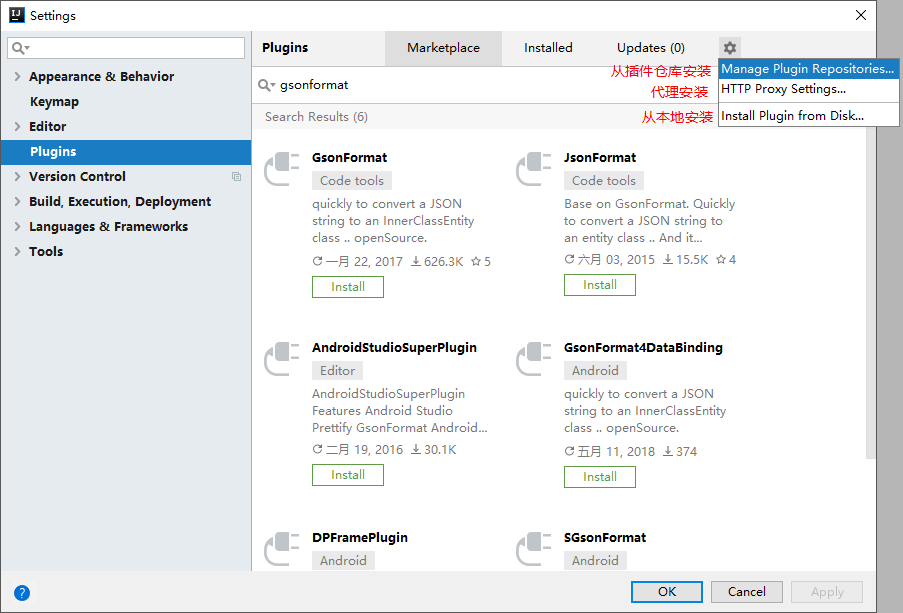
需要特别注意的是:在国内的网络下,经常出现显示不了插件列表,或是显示了插件列表,无法下载完成安装。这时候请自行打开 VPN,一般都可以得到解决。
演示安装GsonFormat
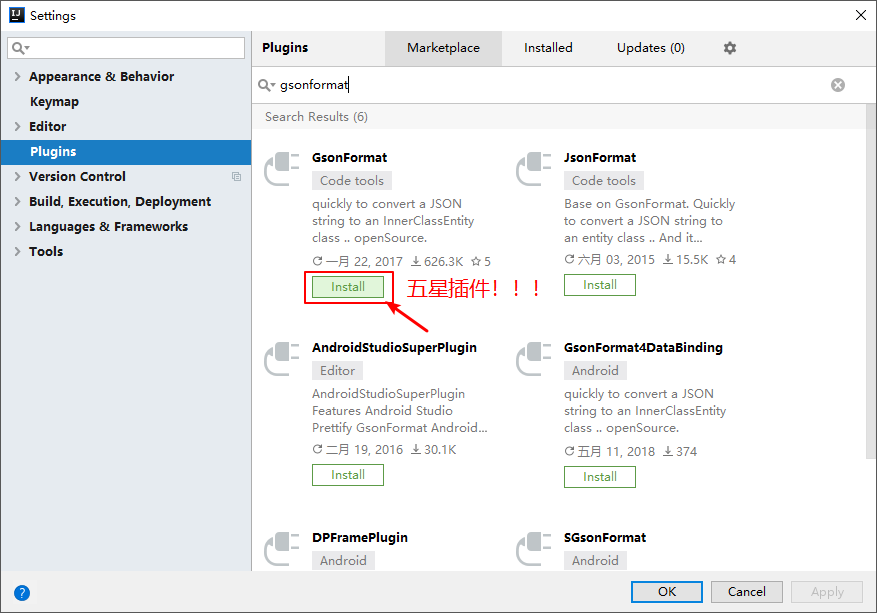
如下图演示,在线安装 IntelliJ IDEA 插件库中的插件。安装完以后会提示重启,才可以使用插件。
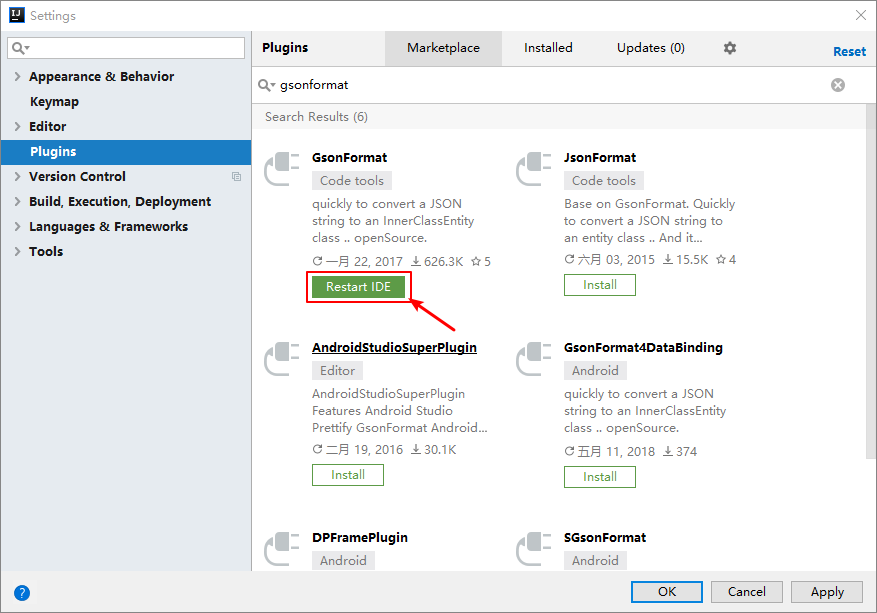
常用插件推荐
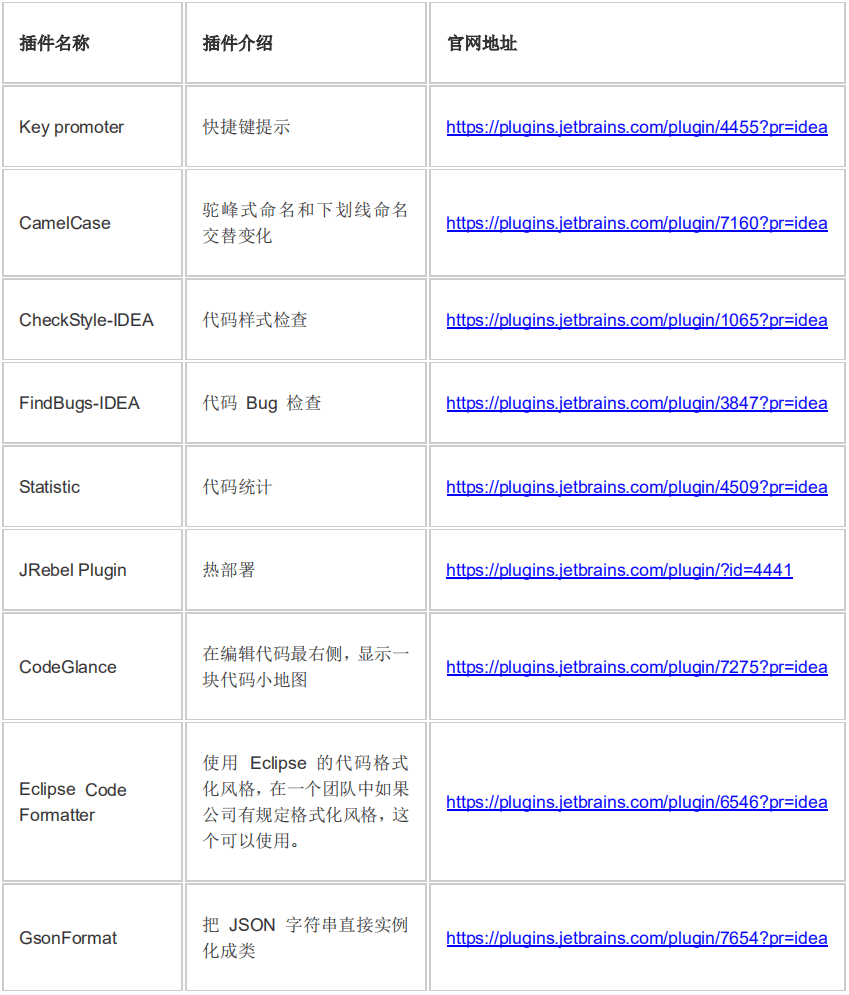
智能推荐
gz是什么意思饭圈_吴京问粉头是什么意思 粉头饭圈含义出处介绍-程序员宅基地
文章浏览阅读492次。最近的吴京问粉头是什么意思?粉头梗是什么意思?还有许多网友不知道粉头是什么意思?小编给大家介绍下粉头的含义和出处来源,有兴趣还不知道的网友一起来看看吧! 吴京问粉头是什么意思? 粉头是什么梗 粉头饭圈含义出处介绍 在饭圈里面粉头的意思就是粉丝团的老大和头目的意思,在偶像的发展中也是非常重要非常关键的人物,因为直接的决定了整个粉丝团的组建以及一些重大的事情安排。所以一个偶像的粉丝团..._qmgz是什么污言秽语
C++ primer第六章6.4函数的学习 之函数的重载_c++根据实参推断重载函数-程序员宅基地
文章浏览阅读148次。6.4 函数的重载函数的名字相同但是形参的列表不同,将其称之为重载函数void print(const char *cp);void print(const int *beg,const int * end);void print(const int ia[],size_t size);形如上面所展现的这样,当调用这些函数的时候,编译器会根据传递的实参类型推断出想要的是哪个函数。 重载函数在一定程度上减轻了程序员对于起名字和记名字的负担。 mian函数不可以重载定义承载函数比如数据_c++根据实参推断重载函数
mybatis自动建表oracle,利用mybatis-generator自动生成代码 - 菩提树下的杨过 - 博客园...-程序员宅基地
文章浏览阅读764次。mybatis-generator 有三种用法:命令行、eclipse插件、maven插件。个人觉得maven插件最方便,可以在eclipse/intellij idea等ide上可以通用。下面是从官网上的截图:(不过官网 www.mybatis.org 最近一段时间,好象已经挂了) 一、在pom.xml中添加plugin 1 < plugin > 2 < groupId &..._mybatis-generator oracle selectbyentity
amd 皓龙 服务器 芯片,霄龙PK皓龙!AMD CPU 10年历史对比:一步登天-程序员宅基地
文章浏览阅读246次。凭借全新的Zen架构,AMD处理器今年启动了绝地反击,无论主流的Ryzen还是发烧的Ryzen ThreadRipper都让人惊喜万分,而在服务器、数据中心领域,AMD同样带来了新的EPYC(霄龙),重返竞争,直面Intel Xeon。AMD曾经凭借Opteron(皓龙)在服务器领域拿到过27%的市场份额,但最近几年几乎完全告别了这一市场。如今EPYC归来,表现有何提升呢?专门在Linux系统下测...
IDEA 中自动保存的 database console 控制台内容记录_idea database console-程序员宅基地
文章浏览阅读6.4k次,点赞6次,收藏10次。用过了 SQLyog 以及 Navicat 对字段的自动补齐还是不够好。所以坚持使用 IDEA 自带的 Database 数据库客户端,自带控制台 console。语句补全:字段补全:但需要将 临时的 console 作为一个 sql记事本 的 客户端来用,所以要找到 IDEA 存储它的位置,不至于丢失掉以前的记录。花了点功夫找到它!藏身之处:..._idea database console
linux内存管理工具,Linux内存管理 (26)内存相关工具-程序员宅基地
文章浏览阅读230次。1. vmstat2. memstatmemstat可以通过sudo apt install memstat安装,安装包括两个文件memstat和memstat.conf。其中memstat.conf是memstat配置文件,指定memstat检索目录,里面应该包括主要的bin和lib目录。memstat通过遍历/proc下所有进程,然后解析内存使用情况。通过对比可以发现,memstat不会统计内..._memstat -p
随便推点
三维空间中向量的旋转_三维向量旋转-程序员宅基地
文章浏览阅读9.2k次,点赞9次,收藏41次。三维空间中向量的旋转_三维向量旋转
MATLAB:三维坐标及函数案例实现_matlab建立三维坐标系-程序员宅基地
文章浏览阅读1.4w次,点赞6次,收藏43次。虚拟现实技术:三维立体显示案例实现目录虚拟现实技术:三维立体显示案例实现案例一:matlab 绘制三维图并标注每个点的坐标1.前言2.代码实现案例二:matlab 绘制三维曲面的函数1.mesh函数2.surf函数3.两者调用格式差不多4.比较mesh、surf的区别案例一:matlab 绘制三维图并标注每个点的坐标1.前言基本原理是先绘制三维图,通过plot3,然后通过text函数在每个点标注出坐标,但由于点的数量多,标注会比较密集,不一定看得清楚,可以适当减少标注的点数来提高清晰度。2.代码实_matlab建立三维坐标系
anti-wrinkle_Anti-wrinkle是什么意思-程序员宅基地
文章浏览阅读1.2k次。1. Each week, use this product in conjunction with Water Breath Sleeping Eye Mask and Biochemical Anti-Wrinkle Sleeping Eye Mask two to three times, these two eye masks can be used alternatively.每周配合使..._fewruer neck anti-wrinkle
VMware ESXi下载和安装_vmware esxi 6.0安装包下载教程-程序员宅基地
文章浏览阅读8.4k次。VMware ESXi下载和安装转载地址:VMware ESXI下载及安装转载地址https://blog.51cto.com/10802692/2409826_vmware esxi 6.0安装包下载教程
Spring的IOC原理以及思维导图_spring ioc工作原理图-程序员宅基地
文章浏览阅读1.8k次,点赞7次,收藏14次。什么是控制反转(IOC)?_spring ioc工作原理图
【NLP】华为推出了全球最大的中文语言模型-盘古-程序员宅基地
文章浏览阅读4k次,点赞3次,收藏9次。作者:金雪锋链接:https://www.zhihu.com/question/456443707/answer/1856014437这次HDC大会,华为联合鹏城发布了两个千亿的NLP大模..._华为手机的大语言模型